Page 1
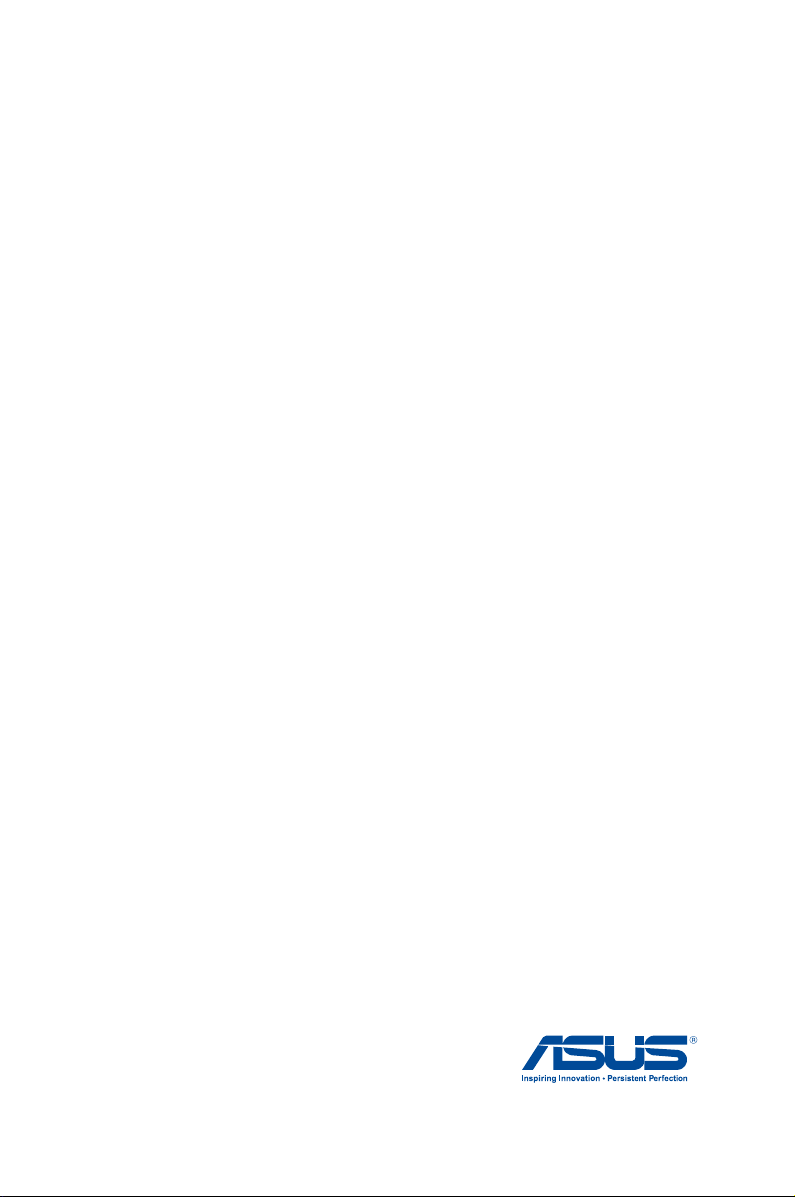
RT-N12 系列
用戶手冊
Page 2
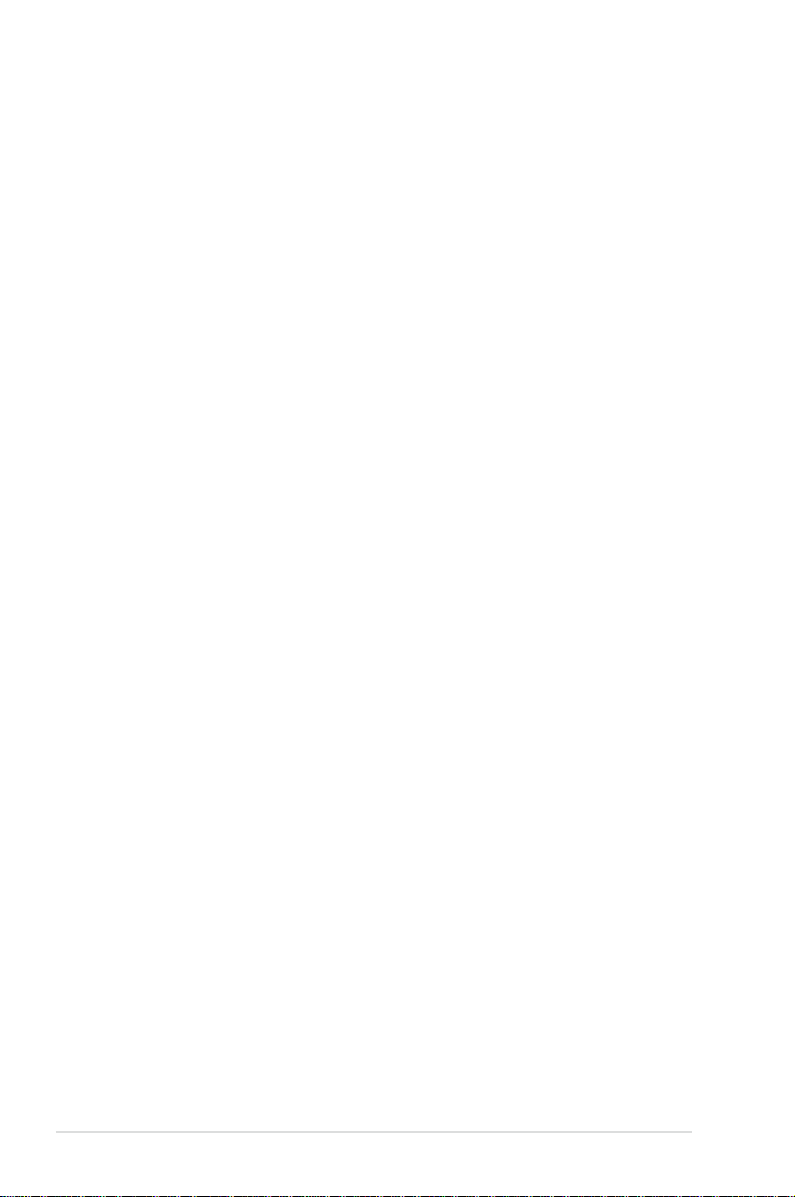
C7901
第一版
2012 年 12 月發行
版權說明
©ASUSTeK Computer Inc. All rights reserved. 華碩電腦股份有限公司保留所有權利。
本用戶手冊包括但不限於其所包含的所有信息都受到著作權法的保護,未經華碩
電腦股份有限公司(以下簡稱“華碩”)許可,不得有任何仿造、複製、摘抄、轉
譯、發行等行為或為其它利用。
免責聲明
本用戶手冊是以“現狀”及“以目前明示的條件下”的狀態提供給您。在法律允
許的範圍內,華碩就本用戶手冊,不提供任何明示或默示的擔保及保證,包括但不限
於商業暢銷性、特定目的適用性、未侵害任何他人權利及任何使用本用戶手冊或無法
使用本用戶手冊的保證,且華碩對因使用本用戶手冊而獲取的結果或通過本用戶手冊
所獲得任何信息的準確性或可靠性不提供擔保及保證。
用戶應自行承擔使用本用戶手冊的所有風險。用戶明確瞭解並同意華碩、華碩的
被授權人及董事、管理層、員工、代理商、關聯企業皆無須為您因本用戶手冊、或因
使用本用戶手冊、或因不可歸責于華碩的原因而無法使用本用戶手冊或其任何部分而
可能產生的衍生、附帶、直接、間接、特別、懲罰或任何其它損失(包括但不限於利
益損失、業務中斷、資料遺失或其它金錢損失)負責,不論華碩是否被告知發生上述
損失之可能性。
由於部分國家或地區可能不允許責任的全部免除或對上述損失的責任限制,所以
上述限制或排除條款可能對您不適用。
用戶知悉華碩有權隨時修改本用戶手冊。本產品規格或驅動程序一經改變,本用
戶手冊將會隨之更新。本用戶手冊更新的詳細說明請您訪問華碩的客戶服務網htt p://
support.asus.com.cn,或是直接與華碩電腦客戶關懷中心 400-620-6655 聯繫。
對於本用戶手冊中提及的第三方產品名稱或內容,其所有權及知識產權都為各產
品或內容所有人所有且受現行知識產權相關法律及國際條約的保護。
當下列兩種情況發生時,本產品將不再受到華碩的保修及服務:
(1) 本產品曾經過非華碩授權的維修、規格更改、零件替換或其它未經過華碩授權
的行為。
(2)本產品序號模糊不清或丟失。
2
Page 3
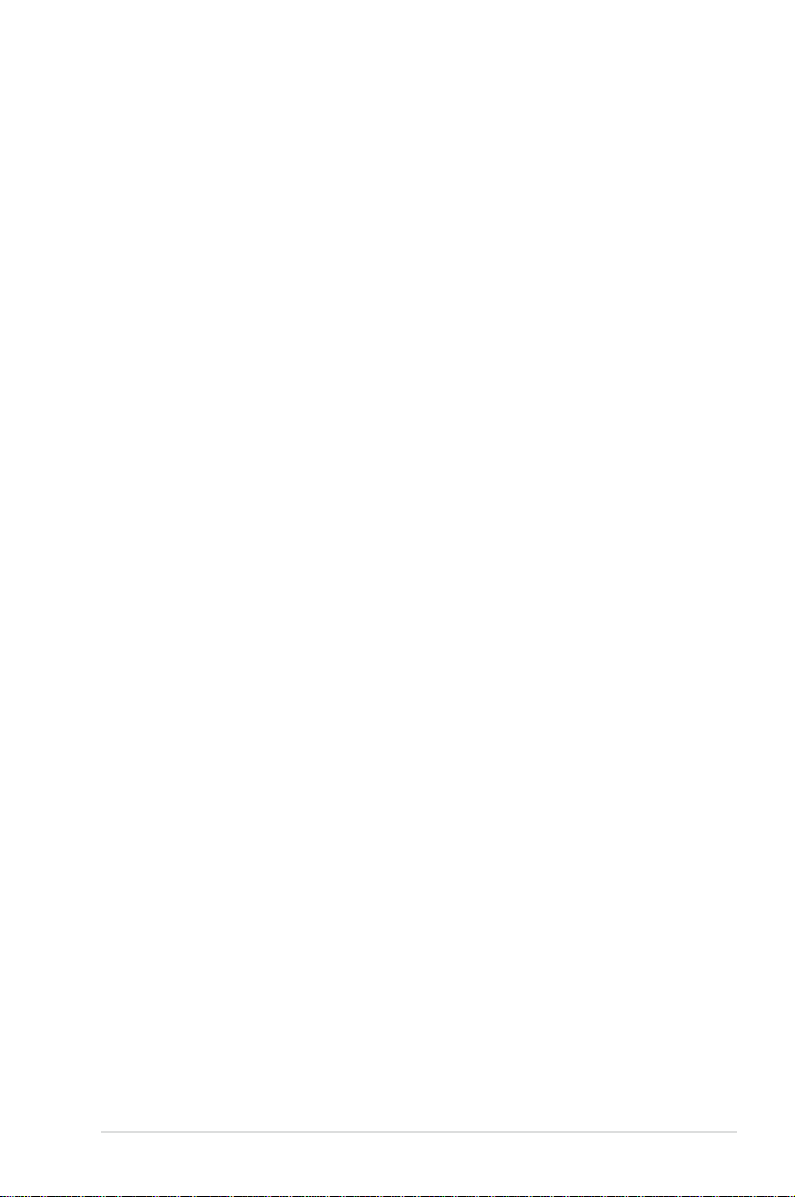
目錄內容
關於這本用戶手冊 .....................................................................................................5
用戶手冊的編排方式 ..................................................................................5
第一章:認識您的無線路由器
包裝內容物 ....................................................................................................................7
無線路由器概觀 ..........................................................................................................8
第二章:創建您的網絡
放置您的路由器 ....................................................................................................... 13
系統需求 ...................................................................................................................... 14
設置您的無線路由器 ............................................................................................. 14
有線連接.......................................................................................................15
無線連接.......................................................................................................17
開始設置之前 ............................................................................................................ 19
A. 關閉代理服務器 ...................................................................................19
B.
設置 TCP/IP 自動獲取 IP 地址 .....................................................21
C. 關閉撥號連接 ........................................................................................23
第三章:使用網頁圖形界面進行設置
登錄網頁圖形界面 .................................................................................................. 25
設置網絡連接 ............................................................................................................ 27
網絡設置嚮導(QIS)(含自動偵測功能) ...................................27
無線網絡安全設置 .................................................................................................. 32
Tx 無線輸出功率調整 (僅限 RT-N12 HP) ................................................. 34
創建您的訪客網絡 .................................................................................................. 35
使用流量管理(Traffic Manager) ................................................................ 37
使用服務質量(QoS)管理帶寬 .........................................................37
監控流量.......................................................................................................39
高級設置 ...................................................................................................................... 40
設置 DHCP 服務器 ..................................................................................40
固件升級.......................................................................................................41
恢復 / 導出 / 上傳設置 ..........................................................................42
3
Page 4
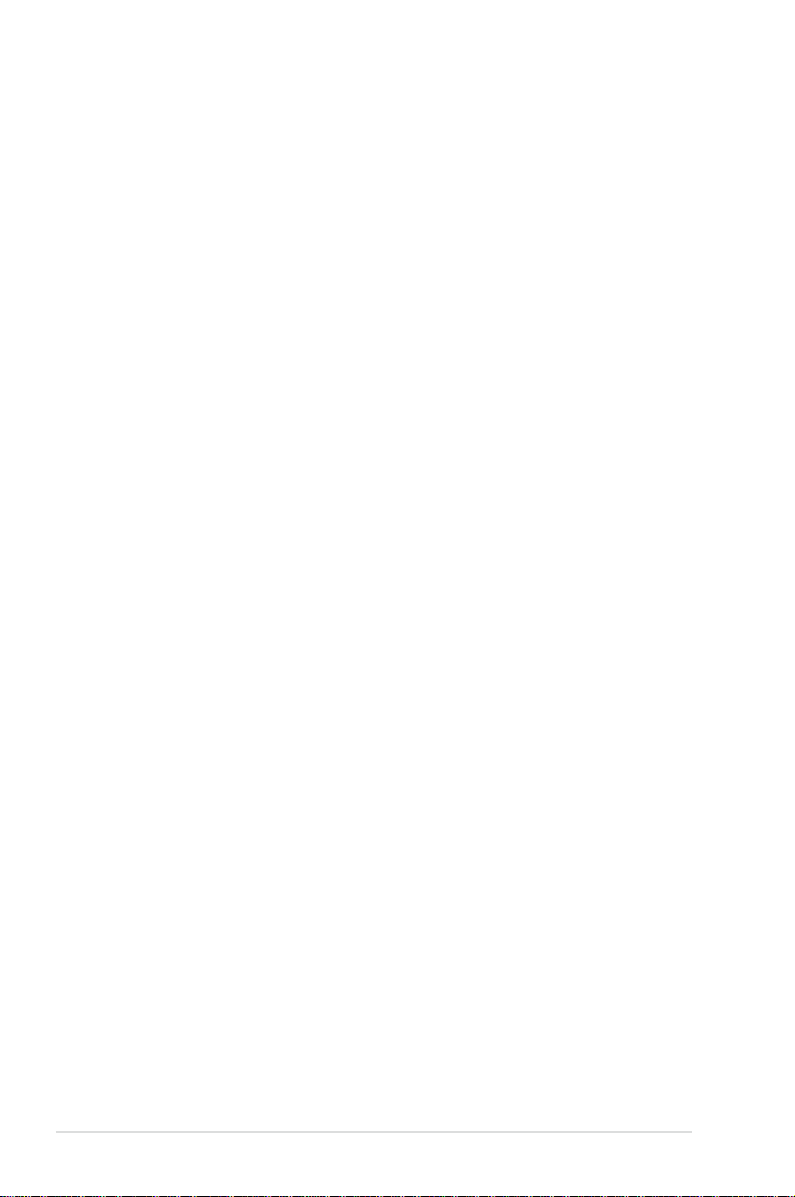
目錄內容
第四章:使用華碩應用程序
偵測設備(Device Discovery) ........................................................................ 44
固件恢復(Firmware Restoration) .............................................................. 45
第五章:疑難排解
疑難排解 ...................................................................................................................... 47
華碩 DDNS 服務 ...................................................................................................... 50
常見問題解答(FAQ) ..........................................................................50
附錄
Notices .......................................................................................................................... 53
NCC 警語 .....................................................................................................65
REACH .........................................................................................................65
Safety Warning .........................................................................................65
華碩的聯絡信息 ....................................................................................................... 66
全球網絡熱線信息 .................................................................................................. 67
4
Page 5
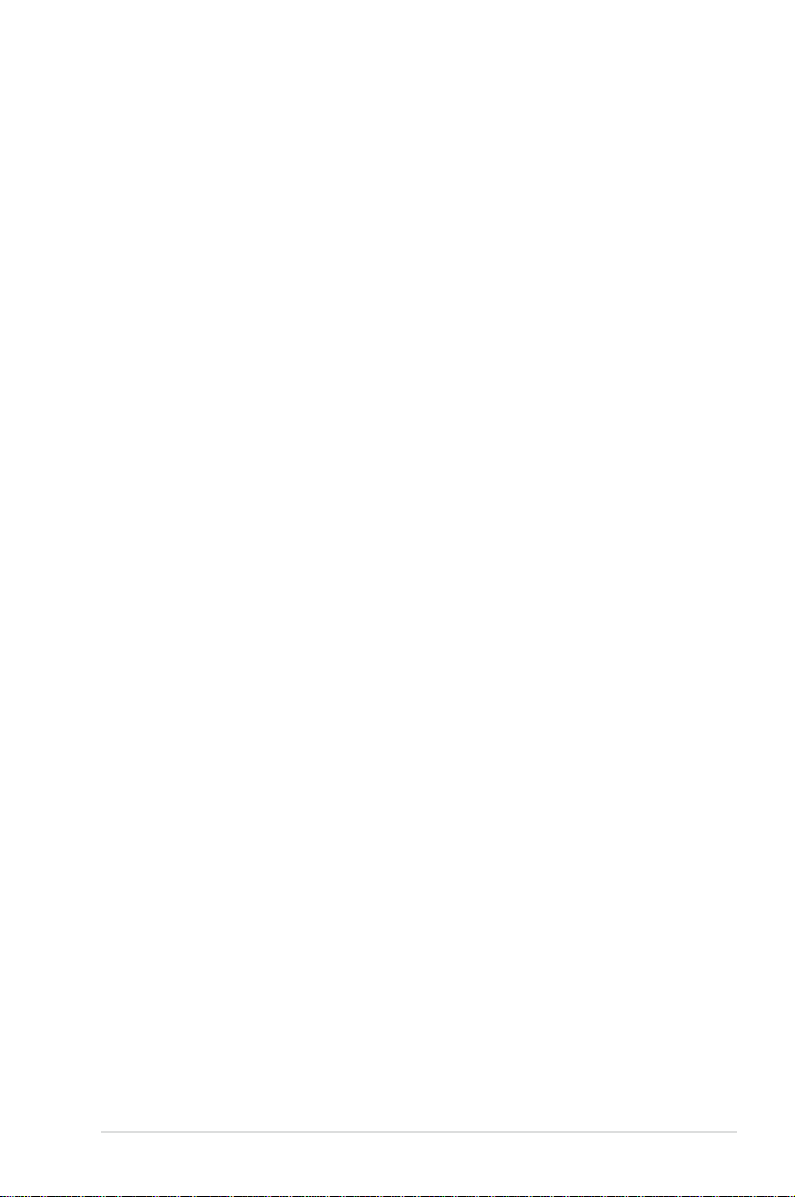
關於這本用戶手冊
產品用戶手冊包含了所有當您在安裝華碩無線路由器時所需用到的信
息。
用戶手冊的編排方式
用戶手冊是由下面幾個章節所組成:
• 第一章:認識您的無線路由器
本章介紹了此華碩無線路由器的包裝內容物、系統要求、硬件功能與
LED 指示燈的信息。
• 第二章:創建無線網絡
本章詳細介紹如何設置一個無線網絡。
• 第三章:使
本章介紹如何使用網頁界面設置華碩無線路由器。
• 第四章:使用
本章介紹了如何使用路由器上的各項應用程序。
• 第五章:
本章介紹了您在使用華碩無線路由器過程中可能遇到的一些常見問題的
解決方法。
• 附錄
本章介紹一些常用安全信息。
用網頁圖形界面設置無線路由器
華碩應用程序
疑難排解
5
Page 6
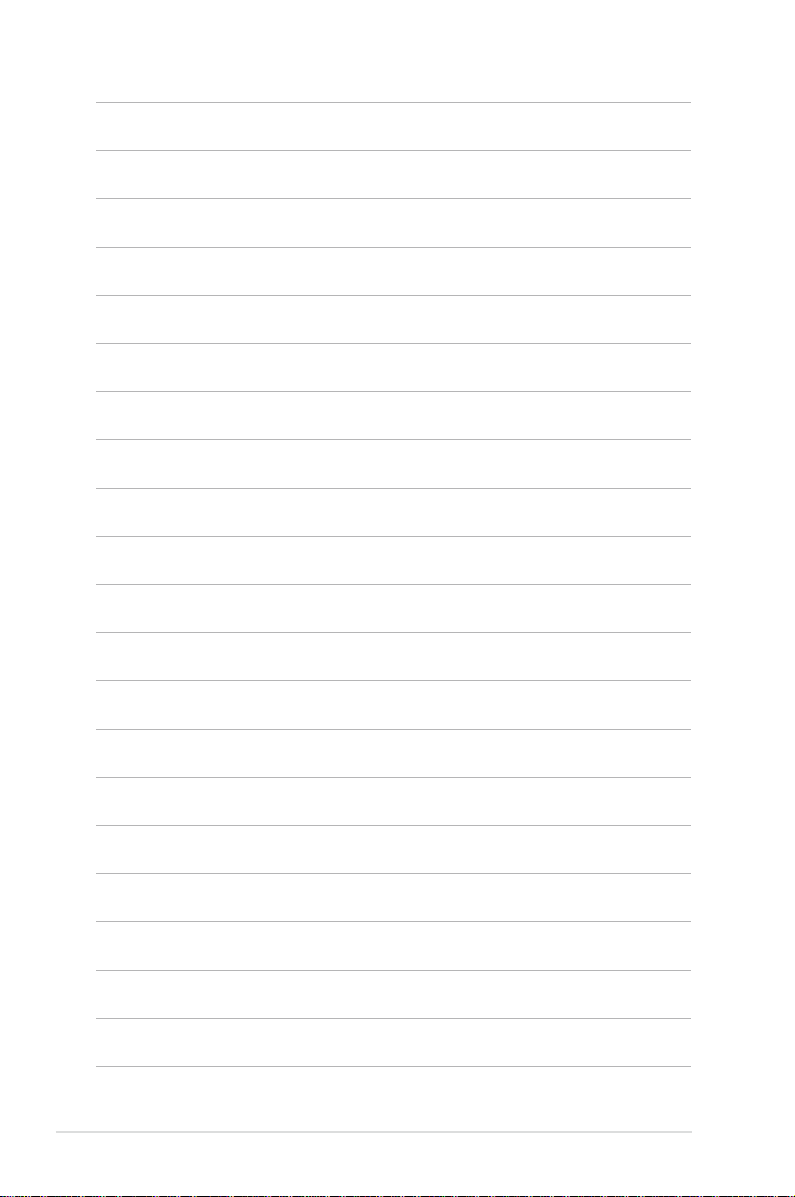
6
Page 7
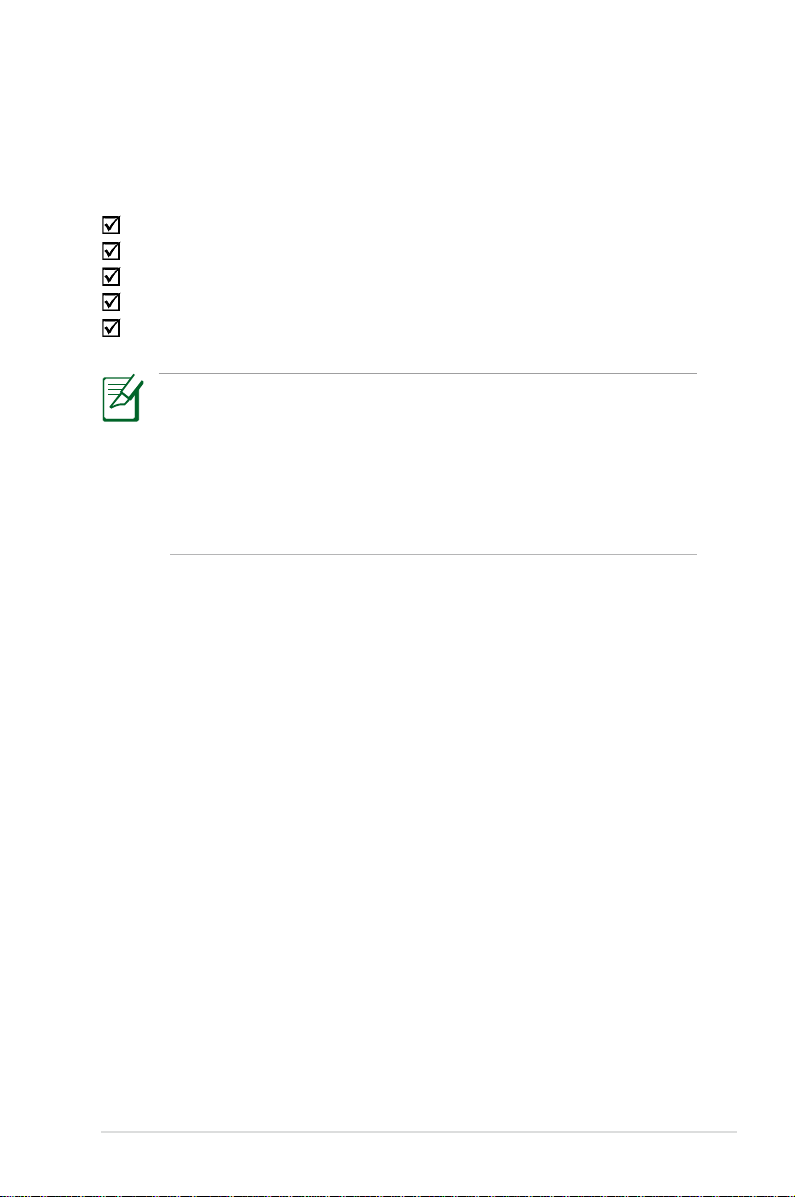
第一章:認識您的無線路由器
包裝內容物
請檢查以下配件是否齊全:
RT-N12 系列無線路由器
RJ45 網線
電源適配器
快速使用指南
保修卡
注意:
• RT-N12 系列路由器包含 RT-N12 D1 與 RT-N12 HP 兩種型號。本手冊
內容同時適用于兩款路由器。
• 若以上列出的任何一項配件有損壞或是短缺的情形,請儘快聯繫華碩技
術支持。您可以參考用戶手冊後部的華碩技術支持熱線。
• 請保留原來的包裝以便將來維修或替換等保修所需。
7
Page 8

無線路由器概觀
前面板
8
Page 9
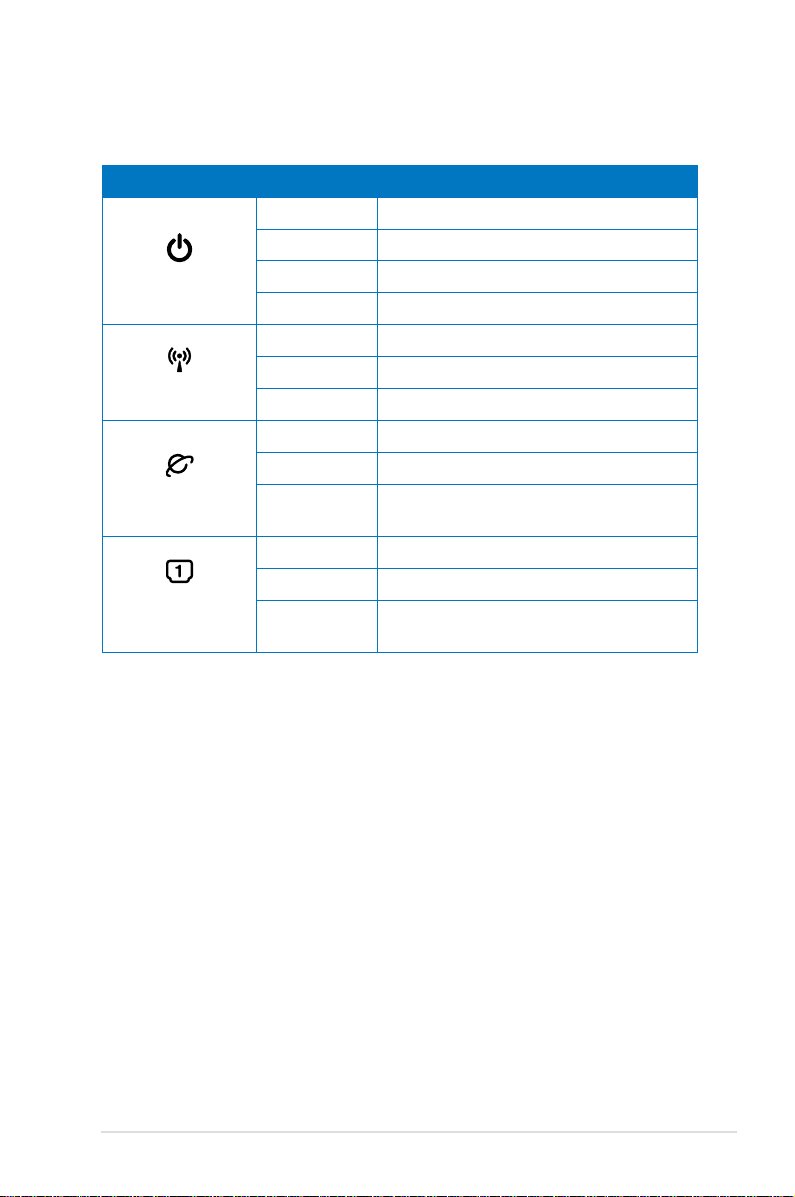
狀態指示燈
LED 狀態 代表含義
電源
無線網路
廣域網(WAN)
LAN 1-4
局域網(LAN)
熄滅 電源關閉
燈亮 已接通電源,系統待機中
慢閃 救援模式
快閃 WPS 運行中
熄滅 電源關閉 / WLAN 信號關閉
燈亮 無線系統待機中
閃爍 傳輸或接收數據中(無線網絡)
熄滅
燈亮 與一組以太網建立物理連接
閃爍
熄滅 電源關閉 / 無物理連接
燈亮
閃爍
電源關閉 / 無物理連接
正在傳輸或接收數據(通過有線以太
網)
與一組以太網建立物理連接
正在傳輸或接收數據(通過有線以太
網)
9
Page 10
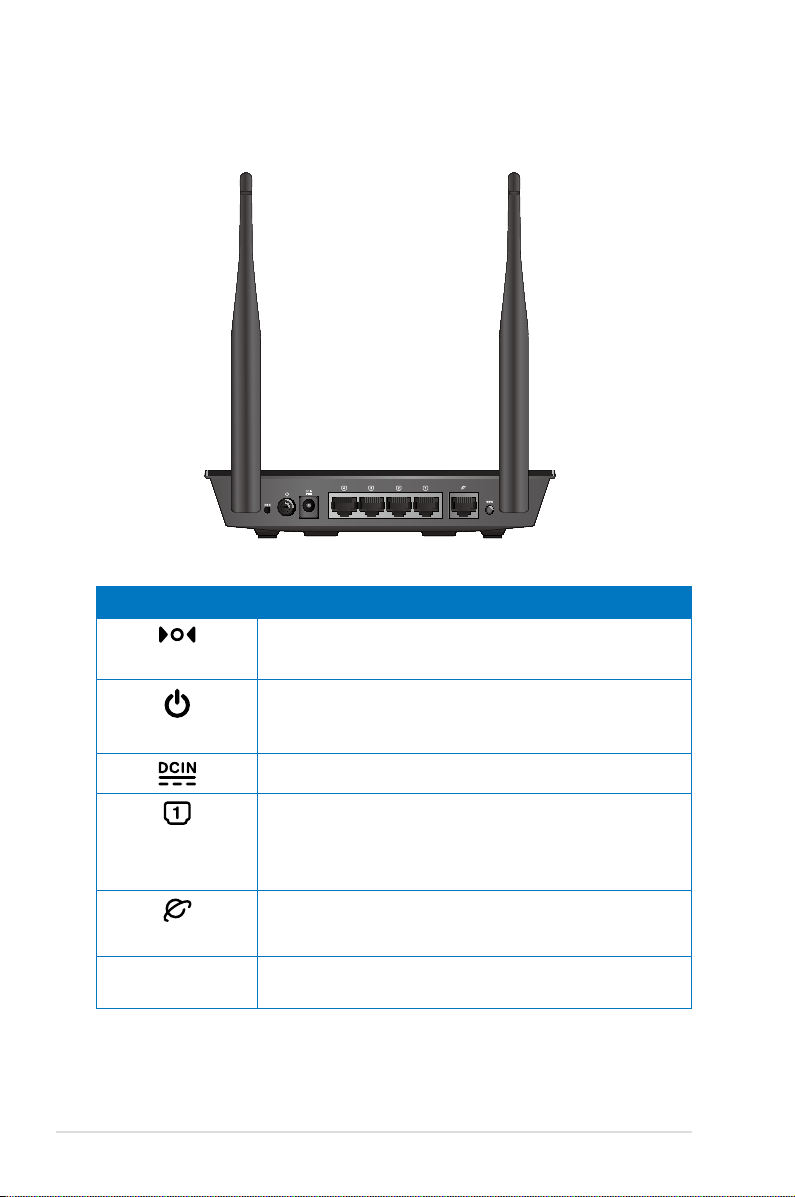
後面板 (RT-N12 D1)
項目 描述
局域網(LAN)
廣域網(WAN)
10
重置
電源
LAN1-LAN4
WPS
按住此按鈕超過 5 秒,系統恢復至出廠初始模式。
按下此按鈕開啟/關閉無線路由器。
插入電源適配器連接電源。
連接 RJ-45 以太網線,建立網絡連接。
連接 RJ-45 以太網線,建立互聯網連接。
按住此按鈕超過 4 秒,通過支持 WPS 功能的無線設
備建立安全的無線連接。
Page 11
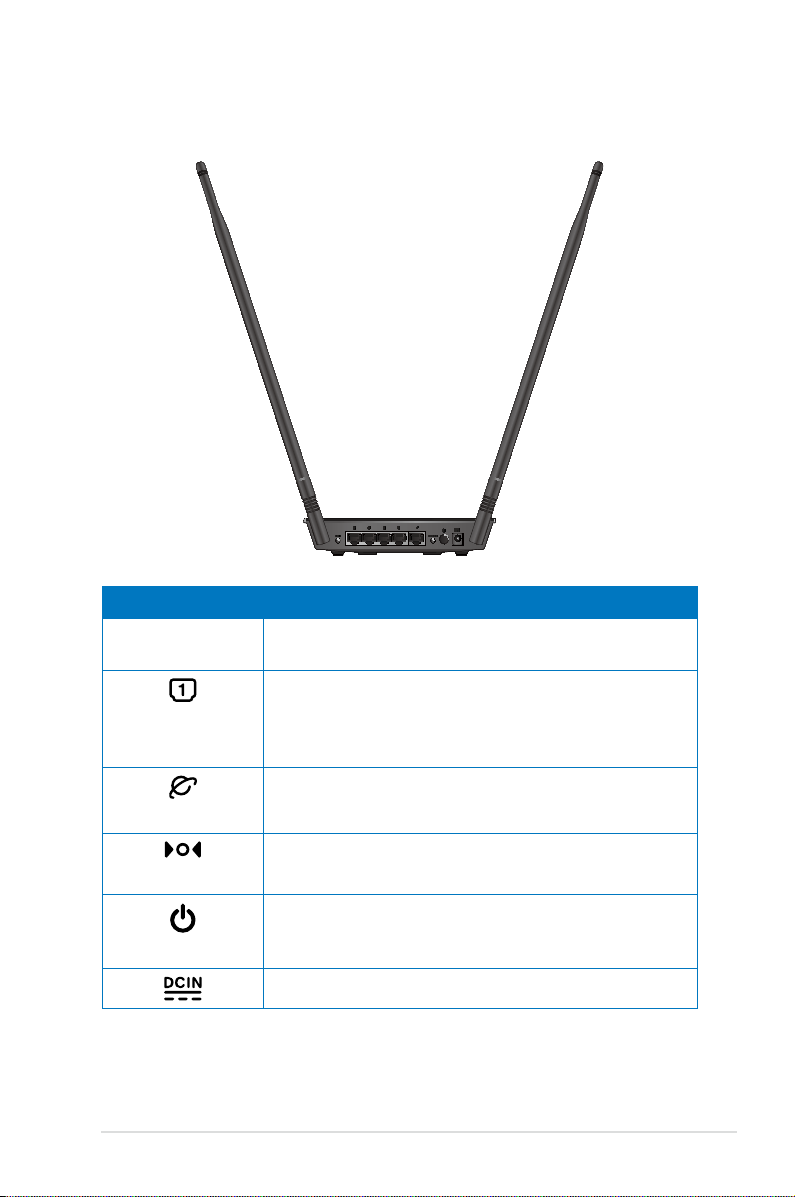
後面板 (RT-N12 HP)
項目 描述
WPS
按住此按鈕超過 4 秒,通過支持 WPS 功能的無線設
備建立安全的無線連接。
LAN1-LAN4
局域網(LAN)
廣域網(WAN)
重置
電源
連接 RJ-45 以太網線,建立 LAN 連接。
連接 RJ-45 以太網線,建立 WAN 連接。
按住此按鈕超過 5 秒,系統恢復至出廠初始模式。
按下此按鈕開啟/關閉無線路由器。
插入電源適配器連接電源。
11
Page 12
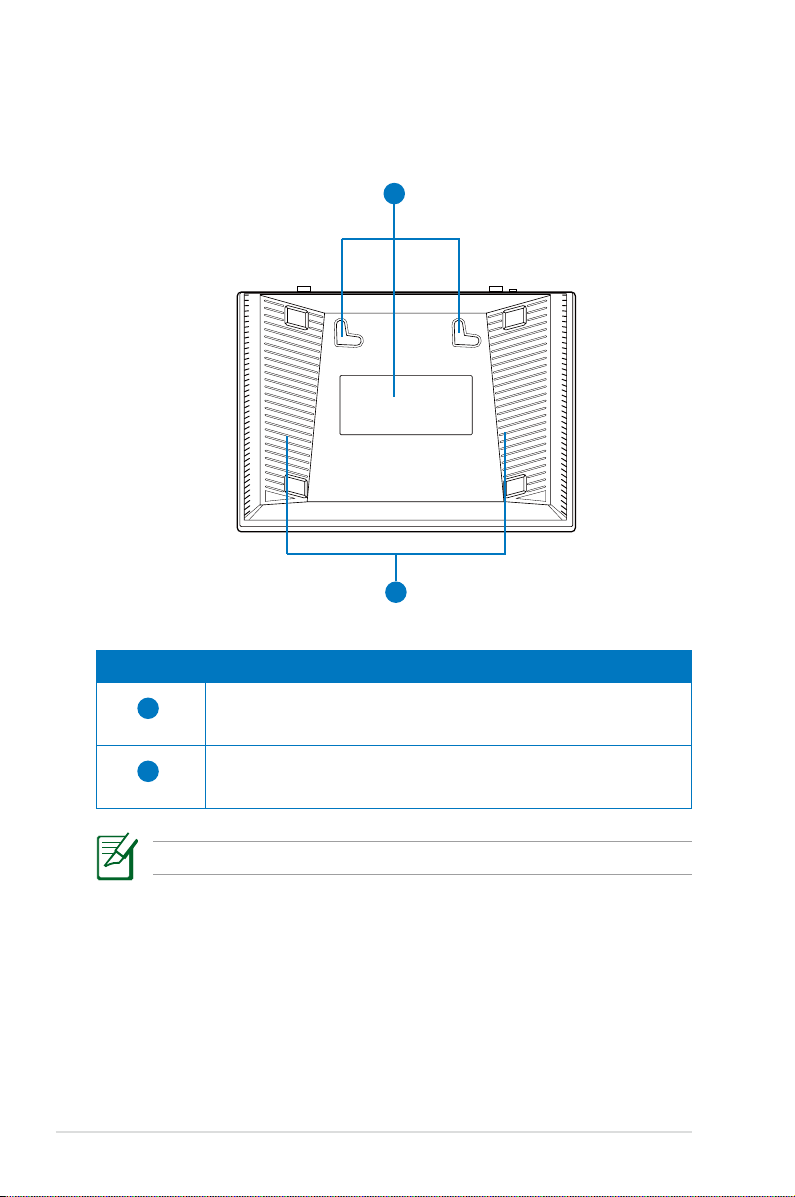
後面板
項目 描述
1
2
安裝掛鉤
用兩顆圓頭螺絲可將路由器安裝於混凝土或木質平面上。
通風孔
這些通風孔用於路由器的通風散熱。
1
2
12
注意:不建議您將路由器安裝在牆面上,因為此舉將降低無線性能。
Page 13
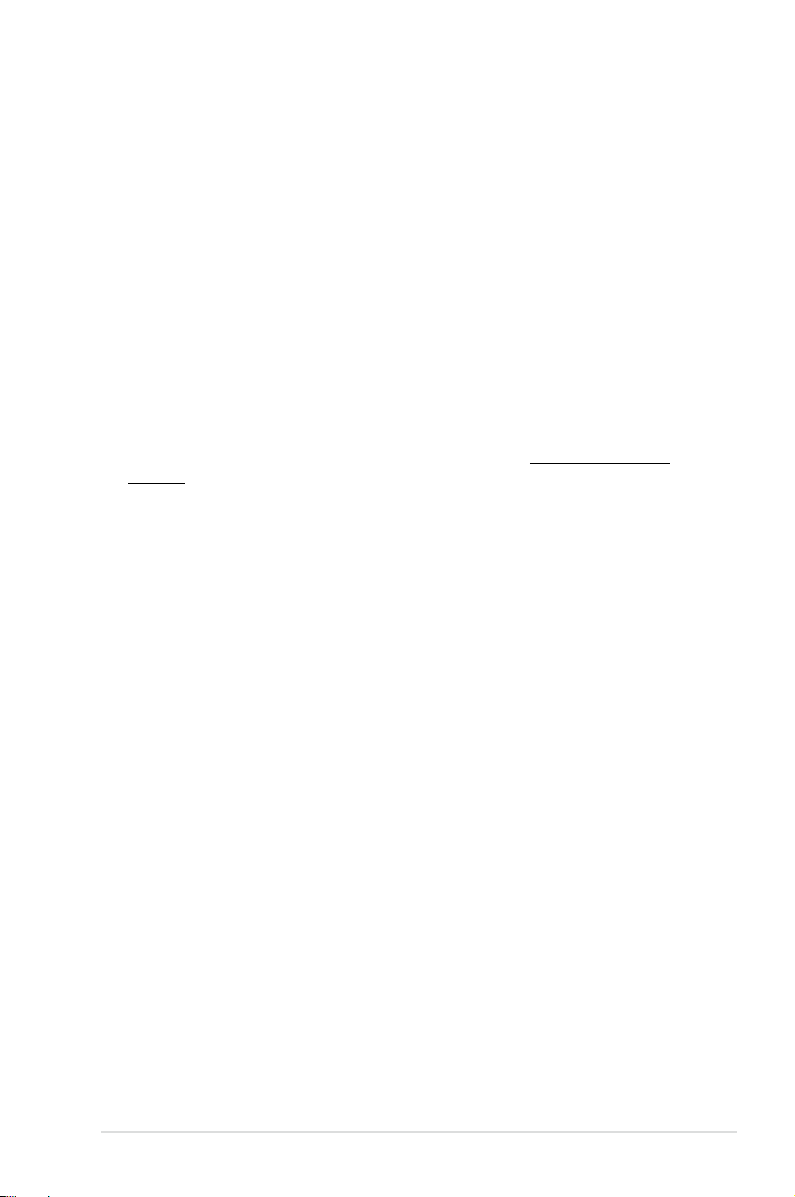
第二章:創建您的網絡
放置您的路由器
為獲取無線路由器與所連接的網絡設備之間的最佳無線傳輸信號,請確
認以下幾點:
• 建議將路由器放置在中心區域,以
• 請勿將設備放在靠近金屬物品與陽光直射的地方
• 請遠離其它 802.11g 或 20MHz 的 Wi-Fi 設備、2.4GHz 電腦外圍設
備、 藍牙設備、無線室內電話、傳輸器、重型發動機、日光燈、微波
爐、電冰箱與其他工業設備,以防止信號干擾或丟失。
• 請垂直放置無線路由器以獲取最佳前後信號
• 請平躺放置無線路由器以獲取最佳上下信號
• 請經常更新至最新版本固件。您可以登錄華碩官網
com.cn 獲取最新固件。
覆蓋所有無線移動設備。
。
覆蓋。
覆蓋。
http://www.asus.
13
Page 14
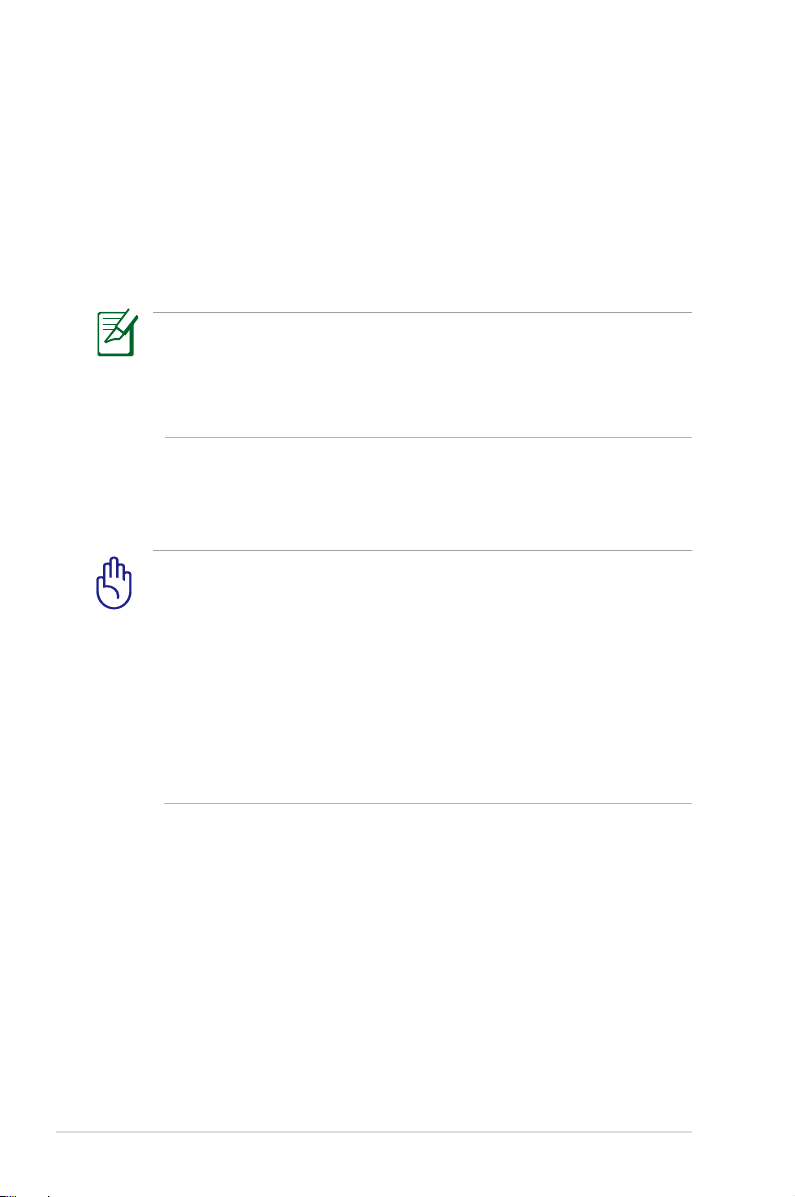
系統需求
設置您的網絡之前,您需要一台或兩台電腦符合以下系統需求:
• 一個以太網 RJ-45(LAN)網絡接口(10Base-T / 100Base-TX)
• 支持 IEEE 802.11b/g/n 無線功能
•已安裝 TCP/IP 服務
• 網絡瀏覽器,如 Internet Explorer、Firefox、Safari 或 Google
Chrome
注意:
• 若您的電腦沒有內置無線功能,您可以在您的電腦上安裝一個 IEEE
802.11b/g/n 無線網卡來連接網絡。
• 用來連接網絡設備的 RJ-45 以太網線長度不可超過 100 米。
設置您的無線路由器
重要!
• 請使用有線連接設置您的無線路由器,避免無線信號不穩定可能造成的
設置問題。
• 在設置您的華碩無線路由器之前,請按照以下執行:
14
• 若您想要替換一個現有的路由器,請將其從網絡中斷開。
• 拔掉現有調製解調器設置中的數據線。若現有的調製解調器有備用電
池,也請移除。
• 重新啟動您的電腦(建議)。
Page 15
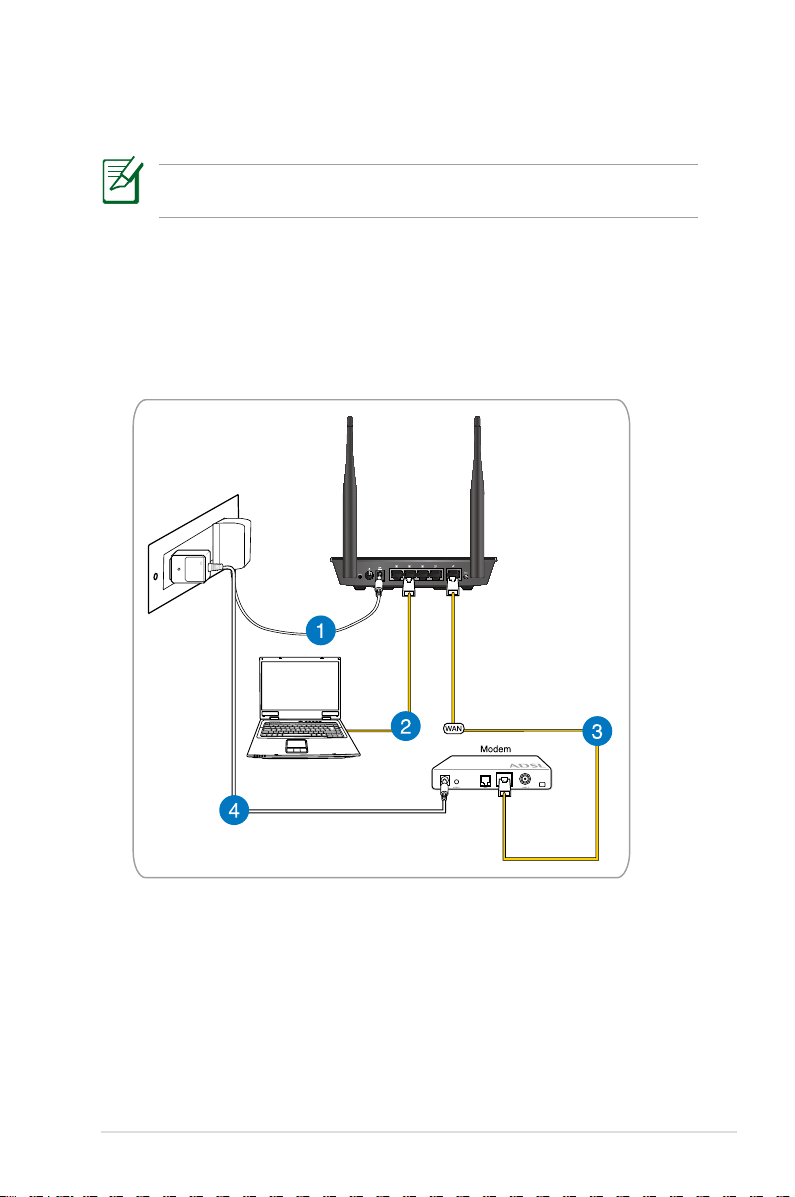
有線連接
RT-N12 D1
注意:華碩無線路由器本身具備自動偵測跳線 (auto-crossover) 功能,因此
您可以使用已跳線或未跳線的網線來連接路由器。
請依照以下步驟設置有線連接:
1. 將無線路由器的 AC 適配器插入 DC-In 輸入接口並插上電源。
2. 使用附贈的網線將您的電腦連接至您的無線路由器的 LAN 接口。
15
Page 16
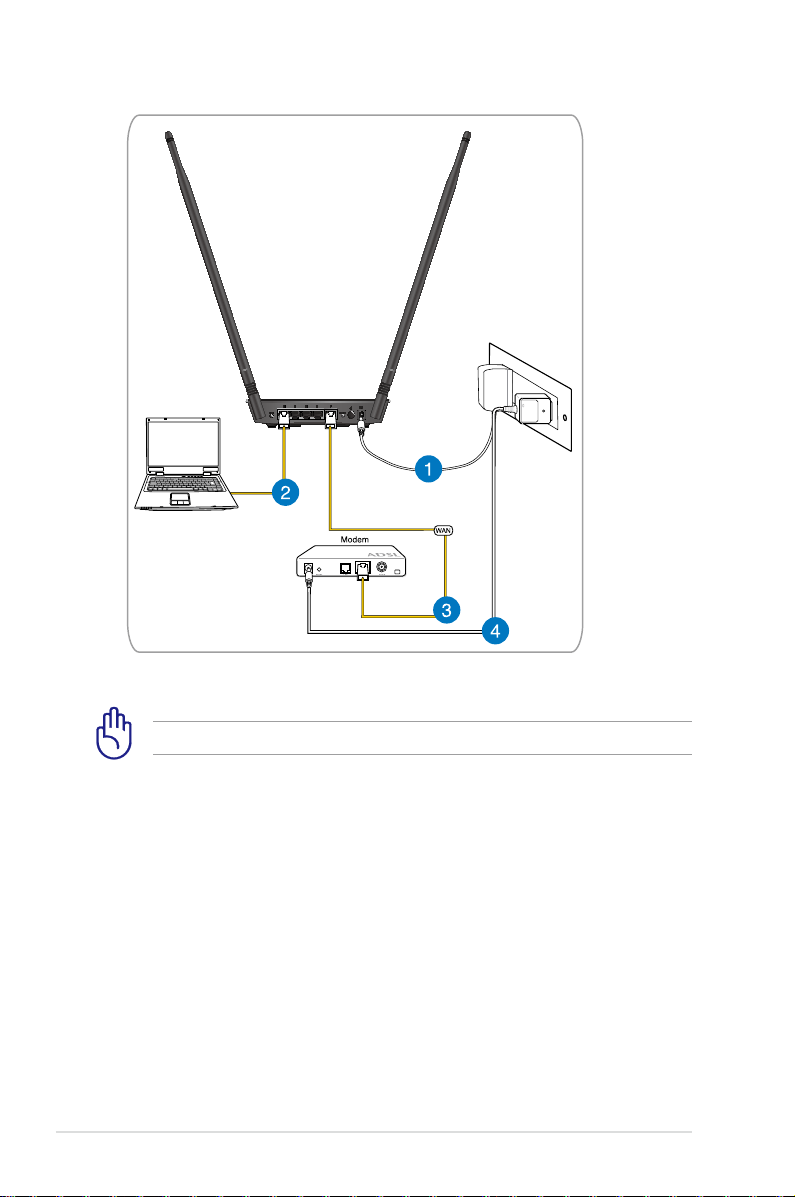
重要!請確認 LAN 指示燈在閃爍。
RT-N12 HP
3 用另一根網線將您的調製解調器連接至無線路由器的 WAN 接口。
4. 將調製解調器的 AC 適配器插入 DC-In 電源輸入接口並插上電源。
16
Page 17
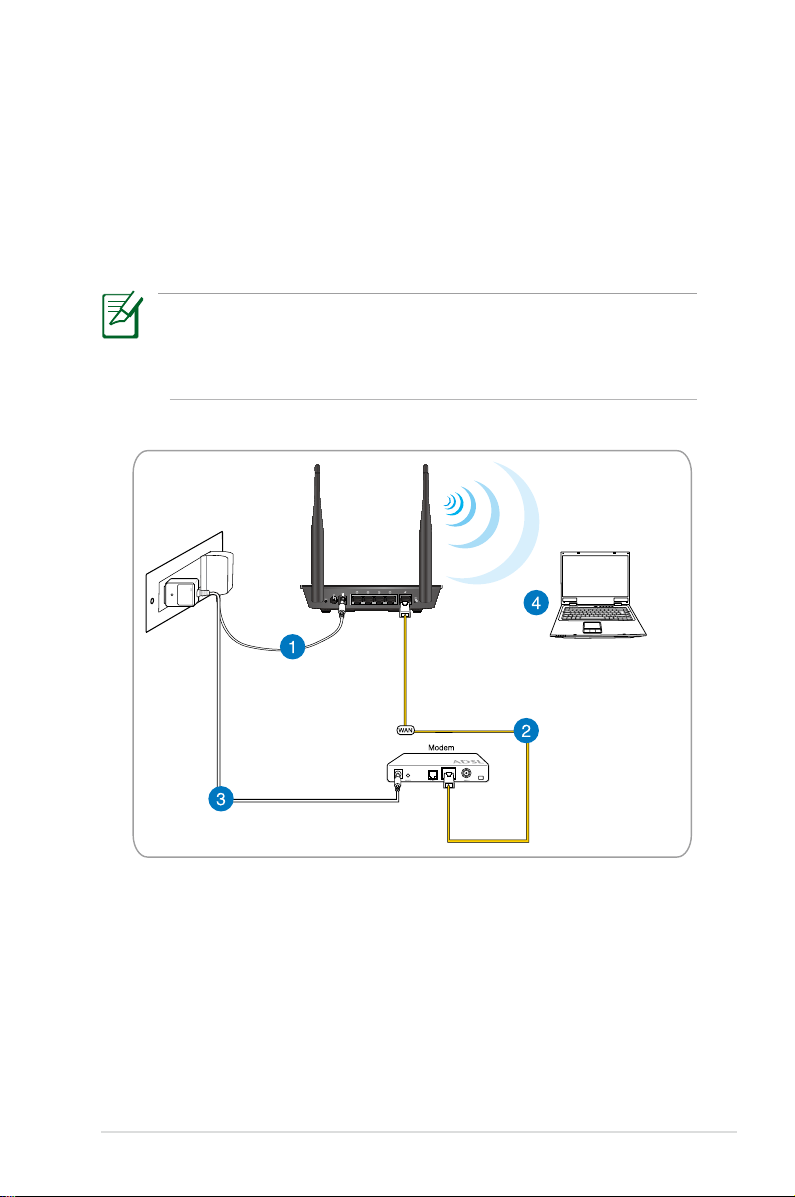
無線連接
RT-N12 D1
請依照以下步驟設置無線連接:
1. 將無線路由器的 AC 適配器插入 DC-In 輸入接口並插上電源。
2 用附贈的網線將您的調製解調器連接至無線路由器的 WAN 接口。
3. 將調製解調器的 AC 適配器插入 DC-In 輸入接口並插上電源。
4. 在您的電腦上安裝一張 IEEE 802.11b/g/n 標準的無線網卡。
注意:
• 更多無線連接相關信息請參考無線網卡的用戶手冊。
• 為你的網絡進行安全設置,請參考“無線網絡安全設置”部分的說明。
17
Page 18
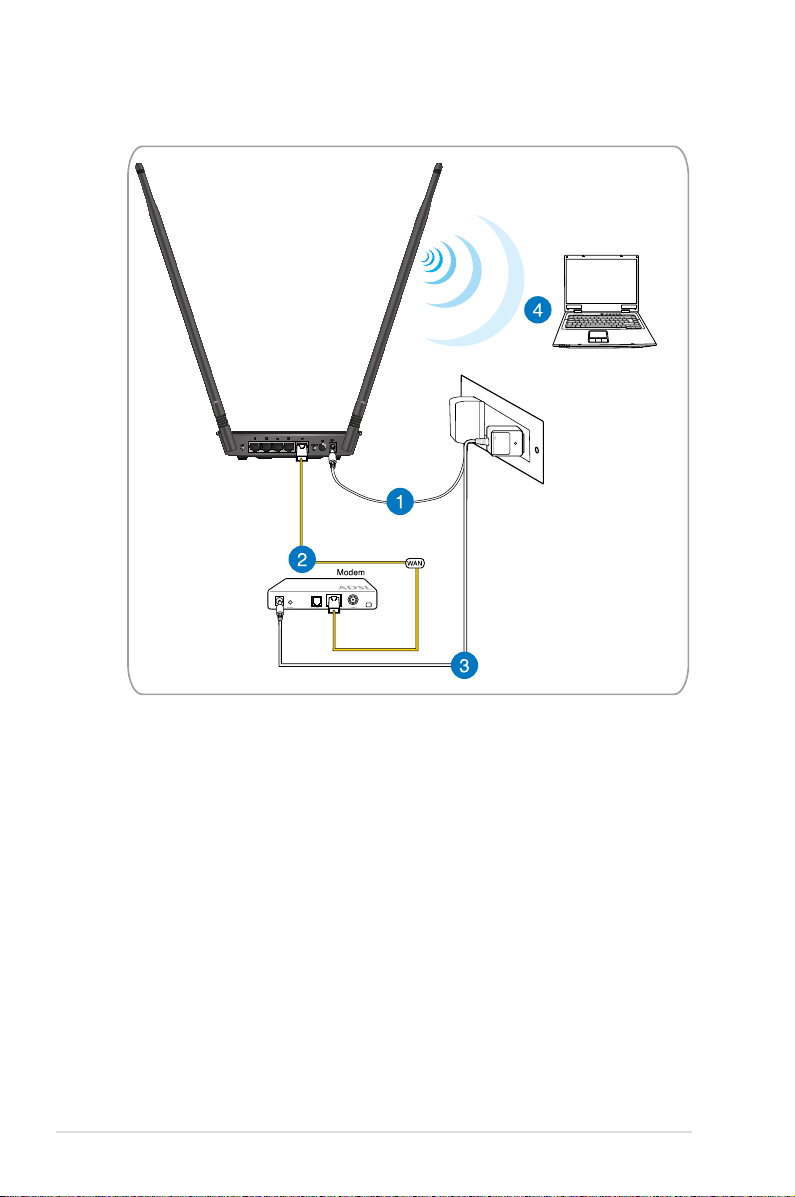
18
RT-N12 HP
Page 19

開始設置之前
注意:在您開始設置無線路由器之前,請按照本章節的步驟設置您的主機與
網絡客戶端。
A. 關閉代理服務器
Windows® 7
1. 點擊【開始】>【Internet
Explorer】打開瀏覽器。
2. 點擊【工具】>【Internet 選
項】>【連接】標籤 >【局域
網設置】。
19
Page 20
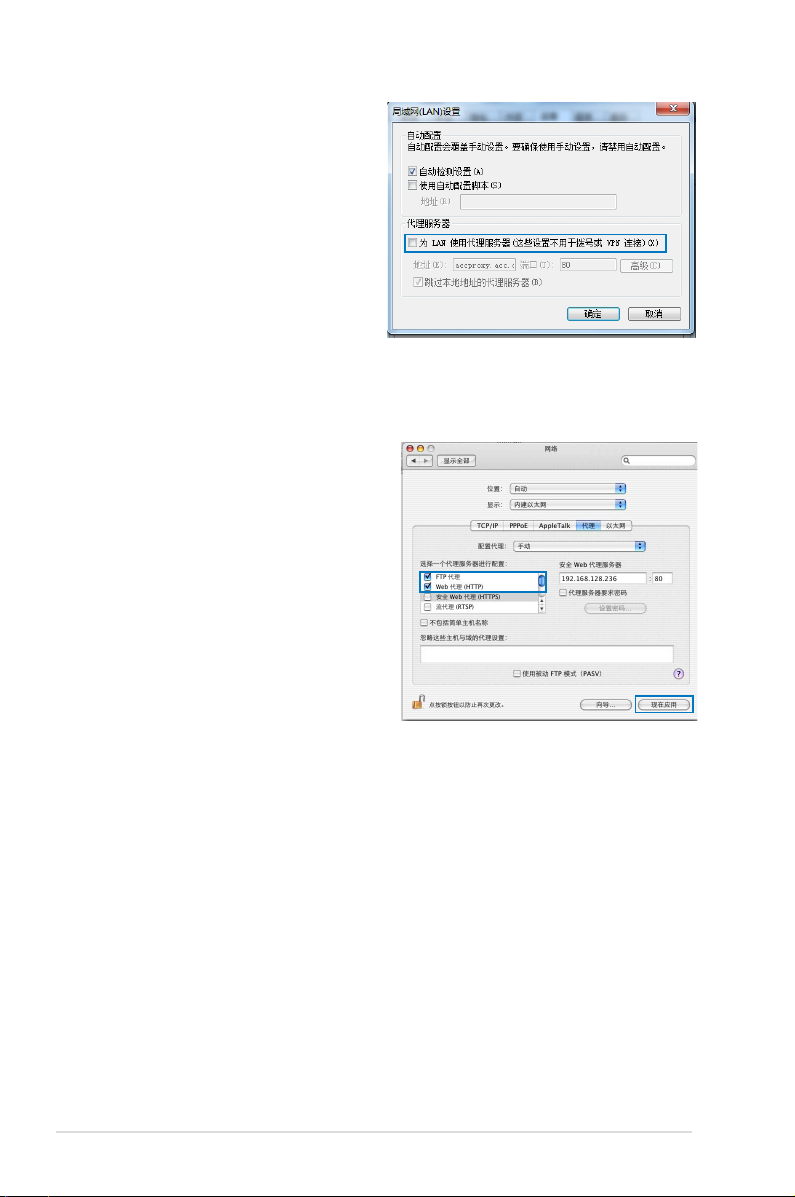
3. 在局域網(LAN)設置畫面
中取消勾選“為 LAN 使用代
理服務器”。
4. 完成后,點擊【確定】>【應
用】。
MAC OS
1. 在您的 Safari 瀏覽器中點擊
【Safari】>【Preferences】>
【高級】> 更改設置...
2. 在網絡畫面中取消勾選
“FTP 代理”與“Web 代理
(HTTP)”。
3. 完成后,點擊【確定】>【應
用】。
20
Page 21
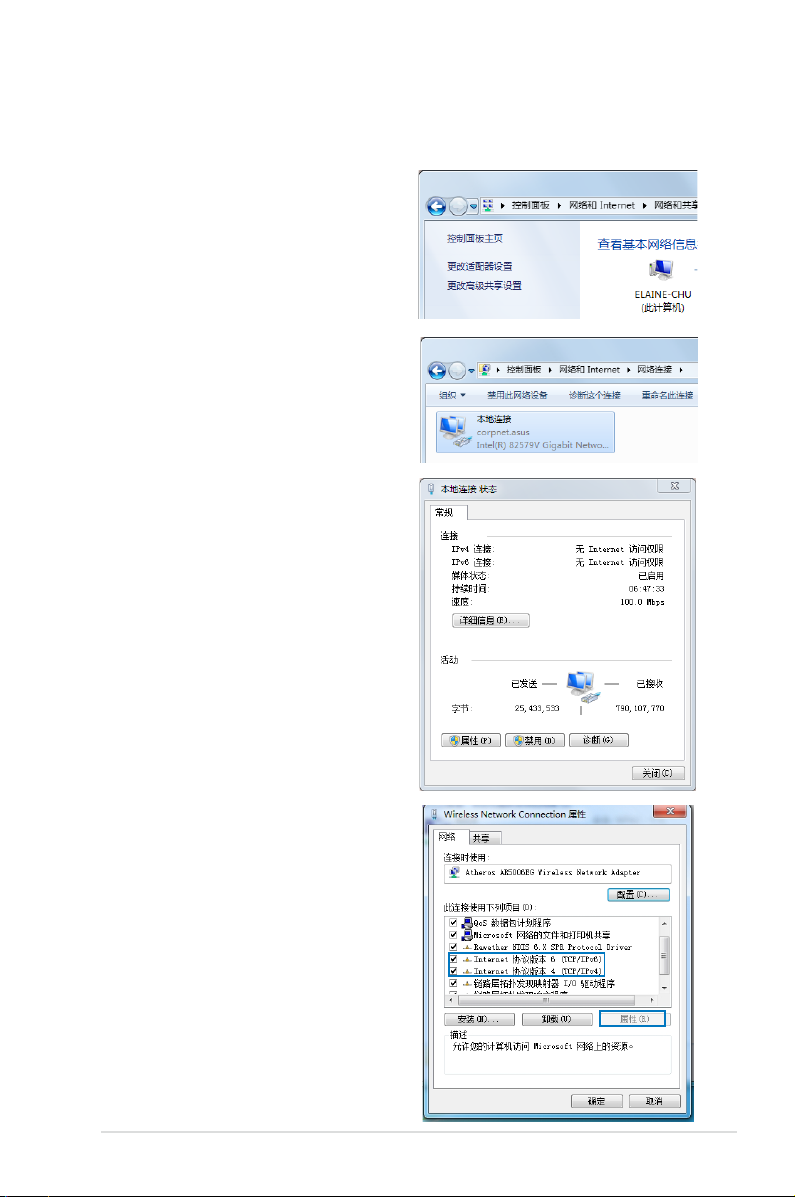
B. 設置 TCP/IP 自動獲取 IP 地址
Windows® 7
1. 點擊【開始】>【控制麵板】>
【網絡和 Internet】>【網絡和共
享中心】>【更改適配器設置】。
2. 在網絡連接窗口中,雙擊【本地
連接】。
3. 在本地連接狀態窗口中,點擊
【屬性】。
4. 選擇“Internet 協議版本 4
(TCP/IPv4)”或“Internet 協
議版本 6(TCP/IPv6)”然後點
擊【屬性】。
21
Page 22

5. 勾選“自動獲得 IP 地址”。
6. 點擊【確定】。
MAC OS
1. 點擊左上角的蘋果圖標 。
2. 點擊【System Preferences】
>【網絡】>【設置...】
3. 點擊【TCP/IP】標籤,在
“配置 IPv4”下拉列表中選
擇【使用 DHCP】。
4. 完成後點擊【現在應用】。
22
Page 23

C. 關閉撥號連接
Windows® 7
1. 點擊【開始】>【Internet
Explorer】開啟瀏覽器。
2. 點擊【工具】>【Internet 選
項】>【連接】標籤。
3. 勾選“從不進行撥號連接”。
4. 完成後點擊【確定】。
23
Page 24

24
Page 25

第三章:使用網頁圖形界面進行設置
登錄網頁圖形界面
您的華碩路由器配備一個智能網頁圖形使用界面(GUI),允許您通過網
頁瀏覽器,如 Internet Explorer、Firefox、Safari 或 Google Chrome,便捷
設置其各種功能。
請依照以下步驟登錄網頁圖形界面:
1. 在您的網頁瀏覽器上手動輸入無線路由器初始 IP 地址:192.168.1.1,
如Internet Explorer、Firefox、Safari 或 Google Chrome。
2. 在登錄頁面中,輸入初始用戶名(admin)與密碼(admin)。
注意:
• 為使用您的網絡客戶端,請確認您已設置 TCP/IP 自動獲取 IP 地址、關
閉代理服務器、關閉撥號設置並已取消撥號連接。
• 更多信息請參考“開始設置之前”章節的內容。
25
Page 26

3. 開啟無線路由器的網頁圖形界面,並進行各種無線設置。
26
Page 27

設置網絡連接
注意:第一次設置網絡連接時,請按下路由器上的重置按鈕將其恢復為初始
設置。
網絡設置嚮導(QIS)(含自動偵測功能)
網絡設置嚮導(QIS)功能引導您快速設置您的網絡連接。
請依照以下步驟使用擁有自動偵測功能的網絡設置嚮導:
1. 開啟一個網絡瀏覽器,如 Internet Explorer、Firefox、Safari 或 Google
Chrome。
2. 網絡設置嚮導(QIS)將自動開啟。點擊【下一步】。
注意:
• 若網絡設置嚮導(Q I S)未能自動啟動,請手動登錄網頁圖形界面以打開
網絡設置嚮導頁面。請依照以下步驟執行:
• 在您的網絡瀏覽器中輸入 http://192.168.1.1。
• 在登錄界面輸入初始用戶名(admin)與密碼(admin)。
• 在“網絡地圖”頁面中選擇“網絡狀態”,在“網絡設置嚮導”下點
擊【前往設置】。
27
Page 28

3. 輸入新的管理員密碼。點擊【下一步】。
4. 選擇“無線路由器”、“中繼模式”或“無線存取點”模式。然後點擊【
下一步】。
要建立可連接互聯網的無線網絡,請選擇“無線路由器”(Wireless Router)
模式。
28
Page 29

5. 無線路由器會嘗試識別您的無線連接類型。選擇正確的連接類型,然後輸
入必要的信息,如網絡服務供應商提供的用戶名與密碼。
請從您的網絡服務供應商處獲取網絡連接類型與登錄信息。
• 當您第一次設置無線路由器或當您的無線路由器重置為初始設置時,路
由器才會自動偵測您的 ISP 連接類型。
• 若網絡設置嚮導(QIS)未能自動啟動,您可以手動選擇網絡連接類型。
29
Page 30

6. 在無線設置畫面中,輸入網絡名稱(SSID)并為您的無線網絡設置安全
密鑰。點擊【下一步】。
7. 屏幕會顯示您的網絡設置概要。點擊【下一步】繼續。
30
Page 31

8. 屏幕上顯示無線網絡連接指導。點擊【完成】。
31
Page 32

無線網絡安全設置
為了保護您的無線網絡以免非授權用戶侵入,您需要進行無線網絡安全
設置。
請依照以下步驟進行無線網絡安全設置:
1. 在您的網頁瀏覽器中輸入 192.168.1.1。
2. 在登錄頁面中,輸入初始用戶名(admin)與密碼(admin),然後點擊
【確定】。
3. 在【網絡地圖】畫面中,選擇【系統狀態】圖標以顯示無線安全設置。右
側的系統信息面板將顯示無線網絡名稱、授權方式與加密設置。
32
Page 33

4. 在【無線網絡名稱(SSID)】欄位中,為您的無線路由器輸入一個獨有的
名字。
5. 在【授權方式】下拉列表中選擇您的無線路由器的加密方式。
重要!在 IEEE 802.11n 協議下,若使用 WEP 或 WPA-TKIP 作為加密配置
時,客戶端裝置的無線資料傳送速率將不會超過 54Mbps。
6. 輸入您的安全密鈅。
7. 完成后點擊【應用本頁設置】。
33
Page 34

Tx 無線輸出功率調整 (僅限 RT-N12 HP)
The RT-N12 HP 路由器支持最大 200mW 電能傳輸。
依據以下步驟調整 TX 無線輸出功率:
1. 在導航面板點擊【無線網路】。
2. 選擇“專業設置”標籤頁。
3. 在“調整傳輸功率”項目中輸入 0 至 200mW 之間的設置值。
34
注意:提高 Tx Power 調整值會影響無線網路的穩定性和無線路由器的使用
年限。
Page 35

創建您的訪客網絡
訪客網絡為臨時訪客提供網絡連接,無需連接至您的私人網絡。
請按照以下步驟創建您的訪客網絡:
1. 點擊左側導航面板中的【訪客網絡】。
2. 點擊【啟用】。
3. 要設置額外選項,點擊任意項目。
35
Page 36

4. 在“網絡名稱(SSID)”區域為臨時網絡設置無線名稱。
5. 在“授權方式”中選擇一種加密方式。
6. 然後選擇“WEP 加密方式”。
7. 設置“訪問時間”或點擊“Limitless”。
8. 在“訪問內部網絡”項目上選擇開啟或關閉。
9. 點擊【應用本頁面設置】。
36
Page 37

使用流量管理(Traffic Manager)
使用服務質量(QoS)管理帶寬
服務質量(QoS)允許您設置帶寬優先級並管理網絡流量。
請按照以下步驟設置帶寬優先級:
1. 點擊左側導航面板中的“流量管理”,再點擊“QoS”標籤頁。
2. 點擊【ON】開啟 QoS。
3.
點擊【Save】
注意:從您的互聯網服務提供商(ISP)獲取帶寬信息。
37
Page 38

3. 若您要提高特定網絡應用程序或網絡服務的優先級,點擊右上角下拉菜
單“用戶自定義優先級”(User-defined Priority)。
4. 調整設定,并點擊【應用本頁面設置】
。
38
Page 39

監控流量
點擊“流量監控”標籤頁查看您的互聯網、有線連接、無線連接的實時
或歷史帶寬信息。
39
Page 40

高級設置
設置 DHCP 服務器
華碩路由器內置 DHCP 服務器功能,當系統開啟時,它將自動指定 IP
地址到網絡中的客戶端。
請依照以下步驟設置 DHCP 服務器:
1. 在左側導航面板中點擊“內部網絡”。
2. 點擊“DHCP 服務器”標籤頁。
3. 在“啟用 DHCP 服務器 ?”項目中勾選“是”。
4. 在“IP Pool 起始地址”項目中輸入起始 IP 地址。
5. 在“IP Pool 結束地址”項目中輸入結束 IP 地址。
6. 在“租約時間”項目中輸入 IP 地址租約時間。一旦到期,DHCP 服務器
將會自動為網絡客戶端指定一個新的 IP 地址。
• 若您想設置 IP Pool 起始與結束 IP 地址,建議您使用如下設置:
• IP 地址: 192.168.1.xxx(xxx 可為 2 至 254 之間的數字)。
• IP Pool 起始地址不可大於 IP Pool 結束地址。
40
Page 41

固件升級
注意:請訪問華碩網站(http://www.asus.com.cn)下載最新固件。
請依照以下步驟進行固件更新:
1. 點擊屏幕左側導航面板中的“系統管理”。
2. 點擊“固件升級”標籤頁。
3. 在“新固件文件”中點擊【瀏覽】,開啟您要更新的固件文件。
4. 點擊【上傳】。
注意:如果更新程序失敗,無線路由器將自動進入救援模式,並且前面板上的
電源 LED 指示燈緩慢閃爍。請使用“固件恢復(Firmware Restoration)”應
用程序恢復系統。
41
Page 42

恢復 / 導出 / 上傳設置
請依照以下步驟進行 恢復 / 導出 / 上傳設置:
1. 點擊屏幕左邊導航菜單中的【高級設置】。
2. 點擊【恢復 / 導出 / 上傳設置】標籤頁。
3. 選擇您想要進行的操作:
• 要恢復為原廠默認值,點擊【恢復】,然後按下確認信息中的【確定】。
• 要保存當前系統設置,點擊【保存】將來到您要保存文件的文件夾,然
後點擊【保存】。
• 要恢復系統設置,點擊【瀏覽】開啟您欲恢復的系統文件,然後按下【上
傳】。
42
Page 43

第四章:使用華碩應用程序
訪問 http://support.asus.com 下載華碩無線路由器應用程序。
下 載 并安 裝路 由 器 的 驅動 程序 和 應 用 程序 后, 偵 測 設 備( De v i c e
Discovery)和固件恢復(Firmware Restoration)應用程序將自動添加到您
的應用程序中。
43
Page 44

偵測設備(Device Discovery)
Device Discovery 是一款華碩 WLAN 應用程序,可以偵測到一個華碩無
線路由器設備,並且允許您設置該設備。
請依照以下步驟開啟 Device Discovery 應用程序:
• 在您的電腦桌面上選擇【開始】>【所有程序】>【ASUS Utillity】>
【RT-N12 Wireless Router】>【Device Discovery】。
注意:當您將路由器設置為無線訪問點模式(AP mode)時,您需要使用
Device Discovery 來獲取 IP 地址。
44
Page 45

固件恢復(Firmware Restoration)
Firmware Restoration 應用程序用於在固件更新失敗時,恢復或上傳您指
定的固件。此過程需要 3 至 4 分鐘。
重要:在使用 Firmware Restoration 之前,請啟動救援模式。
請依照以下步驟開啟救援模式並使用 Firmware Restoration 應用程序:
1. 拔掉無線路由器上的電源。
2. 持續按住後面板上的 Reset 按鈕,同時把路由器重新接上電源。當前面
板上的電源指示燈開始慢閃時,放開按鈕。此時,路由器已進入救援模
式。
3. 使用以下方式設置您的 TCP/IP:
IP 地址:192.168.1.x
子網掩碼:255.255.255.0
4. 在您的電腦桌面上選擇【開始】>【所有程序】>【ASUS Utility】>【RTN12 Wireless Router】>【Firmware Restoration】。
5. 選擇固件文件,然後點擊【上傳】。
Firmware Restoration 不是固件更新應用程序,並且不能用於正在運行的華碩
無線路由器上。正常固件更新應該在網頁圖形界面中完成,詳細信息請參考 41
頁“固件升級”部分的說明。
45
Page 46

46
Page 47

第五章:疑難排解
根據網絡瀏覽器不同,刪除 Cookies 與文件的指令也會不同。
疑難排解
無法存取路由器網頁圖形用戶界面進行路由器設置。
• 移除網頁瀏覽器中的 cookies 與文件。請按照以下步驟執行(IE 8):
1. 開啟網絡瀏覽器,然後點擊【工具】>【Internet 選項】。
2. 在“常規”標籤點擊“瀏覽歷史記錄”下的【刪除...】。
3. 勾選“Internet 臨時文件”和“Cookies”,點擊【刪除】。
根據網絡瀏覽器不同,刪除 Cookies 與文件的指令也會不同。
• 關閉代理服務器設置,取消撥號連接,並設置 TCP/IP 自動獲取 IP 地
址。更多信息請參考“開始設置之前”部份的內容。
無法建立無線網絡連接。
1. 超出有效範圍:
• 請將路由器放置於較靠近客戶端設備之處。
• 嘗試進行頻道設置的變更。
2. 認證問題:
• 請使用有線連接的電腦來連接路由器。
• 檢查網絡安全設置。
• 您可以嘗試按路由器後方的重置(Reset)按鈕超過 5 秒鐘後,進行
硬件重置(hard reset)的動作。
3. 無法搜索到路由器:
• 您可以嘗試按路由器後方的重置(Reset)按鈕超過 5 秒鐘後,進行
硬件重置(hard reset)的動作。
• 檢查無線網卡上的 SSID、加密及隱藏性等設置。
47
Page 48

無法通過無線網卡來連接至互聯網。
• 請將路由器更換至客戶端可以連接到的範圍內。
• 檢查您所使用的無線網卡是否有連接到正確的路由器。
• 檢查所使用的無線網絡頻道是符合您的所在地區/國家所規範的頻道。
• 檢查加密設置。
• 檢查您所使用的 ADSL 或 Cable 調製解調器是否連接至正確的網絡接
口。
• 重新更換另一條以太網線來連接。
無法進入互聯網。
• 請檢查 ADSL 調製解調器與無線路由器上的 LED 燈所顯示的信號是否
正確。
• 請檢查 WAN 燈號在路由器上是否有亮。若燈號沒有顯示亮著(on)的
狀態,請檢查連接兩者的網線,並再重新測試一遍。
當 ADSL 調製解調器“Link”(連接)的燈號亮著(不是閃爍),這表示已
經可以連接至互聯網。
• 重新啟動您的電腦。
• 重新設置華碩路由器,請參考快速使用指南。
• 檢查 WAN LED 信號燈是否亮著。
• 檢查無線網絡加密的設置。
• 檢查欲與路由器連接的電腦是否能取得 IP 地址(經由有線網絡與無線網
絡兩者是否皆可)。
• 檢查您的網絡瀏覽器(如 IE)是否設置為採用局域網,並且不採用代理
服務器 (Proxy)。
48
Page 49

當 ADSL 調製解調器“Link”(連接)的燈號持續閃爍或熄滅,這表示無法
存取至互聯網 - 路由器無法與 ADSL 網絡建立連接。
• 請確認網線已有正確連接。
• 請將 ASDL 或 cable 調製解調器的電源線拔除,並等待幾分鐘後,再重
新接上電源。
• 若 ADSL 調製解調器燈號持續閃爍或為熄滅(顯示OFF)的狀態,請與
您的網絡服務供應商聯絡。
忘記網絡名稱或密碼。
• 試著再次通過有線連接來設置無線的加密動作。
• 按下位於路由器後方的重置(Reset)按鈕超過5秒鐘後,進行硬件重置
(hard reset)的動作。
如何恢復到初始值?
• 按住在路由器上的 Reset(重置)鈕超過 5秒鐘。
• 請參考“第三章 恢復/導出/上傳設置”的說明。
以下為原廠初始值:
用戶名:admin
密碼:admin
啟用 DHCP:Yes(如果已連接 WAN 網線)
IP 地址:192.168.1.1
網域名稱:(空白)
子網掩碼:255.255.255.0
DNS 服務器 1:192.168.1.1
DNS 服務器 2:(空白)
SSID:ASUS
49
Page 50

華碩 DDNS 服務
RT-N12 是一款支持華碩 DDNS 服務的產品。當您更換設備時,若您已註
冊華碩 DDNS 服務,並想要保留網域名稱,請告知服務中心您要保留原始域
名和 DDNS 服務。請咨詢當地華碩技術支持了解詳細信息。
注意:
若在網域中沒有活動 ---- 如重新設置路由器或訪問註冊的網域名稱 ----
•
90 天內,系統自動刪除 DDNS 註冊數據。
在使用過程中若您碰到任何問題,請聯繫華碩技術支持。
•
常見問題解答(FAQ)
1. DDNS 註冊數據會丟失或被其他人使用嗎?
若您 90 天內沒有升級 DDNS 註冊數據,系統將自動刪除 DDNS 註冊數
據,網域名稱可能會被其他人使用。
2. 6 個月前我購買了路由器,但沒有註冊華碩 DDNS 服務。現在我還可以
註冊嗎?
您仍可以註冊華碩 DDNS 服務。DDNS 服務內置在您的路由器中,所以
您可以隨時註冊。在註冊前,選擇【查詢】查詢主機名稱是否已被註冊。
若沒有,系統會自動進行註冊。
3. 我以前註冊過一個網域名稱,並且能正常使用,後來我的朋友說無法訪問
我的網域名稱了,為什麼?
請確認:
1. 互聯網連接正常。
2. DNS 服務器工作正常。
3. 最近 90 天內升級過網域名稱。
若仍不能訪問您的網域名稱,請聯繫華碩技術支持。
4. 我是否可以註冊兩個網域名稱,分開訪問 http 與 ftp 服務器?
不可以。一台路由器只可註冊一個網域名稱。
50
Page 51

5. 重新啟動路由器後,為什麼在路由器設置畫面與 MS DOS 中會看到不同
的 WAN IP?
這是正常的。ISP DNS 服務器與華碩 DDNS 的升級間隔時間不同導致在
路由器設置畫面與 MS DOS 中出現不同的 WAN IP。不同的 ISP 會有不
同的 IP 升級間隔時間。
6. 華碩 DDNS 服務是免費的嗎?它只是個試用版本嗎?
華碩 DDNS 服務是免費的,一些華碩路由器中內置 DDNS 服務。請確認
您的華碩路由器是否支持 DDNS 服務。
51
Page 52

52
Page 53

附錄
Notices
ASUS Recycling/Takeback Services
ASUS recycling and takeback programs come from our
commitment to the highest standards for protecting our
environment. We believe in providing solutions for you to
be able to responsibly recycle our products, batteries, other
components, as well as the packaging materials. Please
go to http://csr.asus.com/english/Takeback.htm for the
detailed recycling information in dierent regions.
REACH
Complying with the REACH (Registration, Evaluation,
Authorisation, and Restriction of Chemicals) regulatory
framework, we published the chemical substances in our
products at ASUS REACH website at
http://csr.asus.com/english/index.aspx
Federal Communications Commission Statement
This device complies with Part 15 of the FCC Rules.
Operation is subject to the following two conditions:
• This device may not cause harmful interference.
• This device must accept any interference received,
including interference that may cause undesired
operation.
This equipment has been tested and found to comply
with the limits for a class B digital device, pursuant to part
15 of the FCC Rules. These limits are designed to provide
reasonable protection
53
Page 54

against harmful interference in a residential installation.
This equipment generates, uses and can radiate radio
frequency energy and, if not installed and used in
accordance with the instructions, may cause harmful
interference to radio communications. However, there
is no guarantee that interference will not occur in a
particular installation. If this equipment does cause harmful
interference to radio or television reception, which can be
determined by turning the equipment o and on, the user
is encouraged to try to correct the interference by one or
more of the following measures:
• Reorient or relocate the receiving antenna.
• Increase the separation between the equipment and
receiver.
• Connect the equipment into an outlet on a circuit
dierent from that to which the receiver is connected.
• Consult the dealer or an experienced radio/TV technician
for help.
Caution: Any changes or modications not expressly
approved by the party responsible for compliance could
void the user’s authority to operate the equipment.
Prohibition of Co-location
This device and its antenna(s) must not be co-located
or operating in conjunction with any other antenna or
transmitter
54
Page 55

Safety Information
To maintain compliance with FCC’s RF exposure guidelines,
this equipment should be installed and operated with
minimum distance 20cm between the radiator and your
body. Use on the supplied antenna.
Declaration of Conformity for R&TTE directive
1999/5/EC
E
ssential requirements – Article 3
Protection requirements for health and safety – Article 3.1a
Testing for electric safety according to EN 60950-1 has been
conducted. These are considered relevant and sucient.
Protection requirements for electromagnetic compatibility
– Article 3.1b
Testing for electromagnetic compatibility according to EN
301 489-1 and EN 301 489-17 has been conducted. These
are considered relevant and sucient.
Eective use of the radio spectrum – Article 3.2
Testing for radio test suites according to EN 300 328- 2
has been conducted. These are considered relevant and
sucient.
CE Mark Warning
This is a Class B product, in a domestic environment, this
product may cause radio interference, in which case the
user may be required to take adequate measures.
Canada, Industry Canada (IC) Notices
This Class B digital apparatus complies with Canadian
ICES-003
55
Page 56

and RSS-210.
Operation is subject to the following two conditions: (1) this
device may not cause interference, and (2) this device must
accept any interference, including interference that may
cause undesired operation of the device.
Radio Frequency (RF) Exposure Information
The radiated output power of the ASUS Wireless Device is
below the Industry Canada (IC) radio frequency exposure
limits. The Dell Wireless Device should be used in such a
manner such that the potential for human contact during
normal operation is minimized.
This device has been evaluated for and shown compliant
with the IC Specic Absorption Rate (“SAR”) limits when
installed in specic host products operated in portable
exposure conditions (antennas are less than 20 centimeters
of a person’s body).
This device has been certied for use in Canada. Status of
the listing in the Industry Canada’s REL (Radio Equipment
List) can be found at the following web address: http://
www.ic.gc.ca/app/sitt/reltel/srch/nwRdSrch.do?lang=eng
Additional Canadian information on RF exposure also can
be found at the following web: http://www.ic.gc.ca/eic/site/
smt-gst.nsf/eng/sf08792.html
Canada, avis d’Industry Canada (IC)
Cet appareil numérique de classe B est conforme aux
normes canadiennes ICES-003 et RSS-210.
Son fonctionnement est soumis aux deux conditions
suivantes: (1) cet appareil ne doit pas causer d’interférence
et (2) cet appareil
56
Page 57

doit accepter toute interférence, notamment les
interférences qui peuvent a ecter son fonctionnement.
GNU General Public License
Licensing information
This product includes copyrighted third-party software
licensed under the terms of the GNU General Public License.
Please see The GNU General Public License for the exact
terms and conditions of this license. We include a copy of
the GPL with every CD shipped with our product. All future
rmware updates will also be accompanied with their
respective source code. Please visit our web site for updated
information. Note that we do not oer direct support for
the distribution.
GNU GENERAL PUBLIC LICENSE
Version 2, June 1991
Copyright (C) 1989, 1991 Free Software Foundation, Inc.
59 Temple Place, Suite 330, Boston, MA 02111-1307 USA
Everyone is permitted to copy and distribute verbatim
copies of this license document, but changing it is not
allowed.
Preamble
The licenses for most software are designed to take away
your freedom to share and change it. By contrast, the
GNU General Public License is intended to guarantee your
freedom to share and change free software--to make sure
the software is free for all its users. This General Public
License applies to most of the Free Software Foundation’s
software and to any other program whose authors commit
to using it. (Some other Free Software Foundation software
is covered by the GNU Library General Public License
instead.) You can apply it to your programs, too.
57
Page 58

When we speak of free software, we are referring to
freedom, not price. Our General Public Licenses are
designed to make sure that you have the freedom to
distribute copies of free software (and charge for this
service if you wish), that you receive source code or can get
it if you want it, that you can change the software or use
pieces of it in new free programs; and that you know you
can do these things.
To protect your rights, we need to make restrictions that
forbid anyone to deny you these rights or to ask you to
surrender the rights. These restrictions translate to certain
responsibilities for you if you distribute copies of the
software, or if you modify it.
For example, if you distribute copies of such a program,
whether gratis or for a fee, you must give the recipients all
the rights that you have. You must make sure that they, too,
receive or can get the source code. And you must show
them these terms so they know their rights.
We protect your rights with two steps: (1) copyright the
software, and (2) oer you this license which gives you legal
permission to copy, distribute and/or modify the software.
Also, for each author’s protection and ours, we want to
make certain that everyone understands that there is no
warranty for this free software. If the software is modied
by someone else and passed on, we want its recipients
to know that what they have is not the original, so that
any problems introduced by others will not reect on the
original authors’ reputations.
Finally, any free program is threatened constantly by
software patents. We wish to avoid the danger that
redistributors of a free program will individually obtain
patent licenses, in eect making the program proprietary.
To prevent this, we have made it clear that any patent must
be licensed for everyone’s free use or not licensed at all.
The precise terms and conditions for copying, distribution
and modication follow.
58
Page 59

Terms & conditions for copying, distribution, & modication
0. This License applies to any program or other work which
contains a notice placed by the copyright holder saying
it may be distributed under the terms of this General
Public License. The “Program”, below, refers to any such
program or work, and a “work based on the Program”
means either the Program or any derivative work
under copyright law: that is to say, a work containing
the Program or a portion of it, either verbatim or with
modications and/or translated into another language.
(Hereinafter, translation is included without limitation
in the term “modication”.) Each licensee is addressed as
“you”.
Activities other than copying, distribution and
modication arenot covered by this License; they are
outside its scope. The act of running the Program is not
restricted, and the output from the Program is covered
only if its contents constitute a work based on the
Program (independent of having been made by running
the Program). Whether that is true depends on what the
Program does.
1. You may copy and distribute verbatim copies of the
Program’s source code as you receive it, in any medium,
provided that you conspicuously and appropriately
publish on each copy an appropriate copyright notice
and disclaimer of warranty; keep intact all the notices
that refer to this License and to the absence of any
warranty; and give any other recipients of the Program a
copy of this License along with the Program.
You may charge a fee for the physical act of transferring
a copy, and you may at your option oer warranty
protection in exchange for a fee.
2. You may modify your copy or copies of the Program
or any portion of it, thus forming a work based on the
Program, and copy and distribute such modications or
work under the terms of Section 1 above, provided that
you also meet all of these conditions:
59
Page 60

a) You must cause the modied les to carry prominent
notices stating that you changed the les and the date
of any change.
b) You must cause any work that you distribute or publish,
that in whole or in part contains or is derived from the
Program or any part thereof, to be licensed as a whole
at no charge to all third parties under the terms of this
License.
c) If the modied program normally reads commands
interactively when run, you must cause it, when started
running for such interactive use in the most ordinary
way, to print or display an announcement including an
appropriate copyright notice and a notice that there is
no warranty (or else, saying that you provide a warranty)
and that users may redistribute the program under these
conditions, and telling the user how to view a copy of
this License. (Exception: if the Program itself is interactive
but does not normally print such an announcement,
your work based on the Program is not required to print
an announcement.)
These requirements apply to the modied work as a
whole. If identiable sections of that work are not derived
from the Program, and can be reasonably considered
independent and separate works in themselves, then
this License, and its terms, do not apply to those sections
when you distribute them as separate works. But when
you distribute the same sections as part of a whole
which is a work based on the Program, the distribution
of the whole must be on the terms of this License, whose
permissions for other licensees extend to the entire
whole, and thus to each and every part regardless of who
wrote it.
Thus, it is not the intent of this section to claim rights
or contest your rights to work written entirely by you;
rather, the intent is to exercise the right to control the
distribution of derivative or collective works based on
the Program.
In addition, mere aggregation of another work not based
on the Program with the Program (or with a work based
on the Program) on a volume of a storage or distribution
medium does not bring the other work under the scope
of this License.
60
Page 61

3. You may copy and distribute the Program (or a
work based on it, under Section 2) in object code or
executable form under the terms of Sections 1 and 2
above provided that you also do one of the following:
a) Accompany it with the complete corresponding
machine-readable source code, which must be
distributed under the terms of Sections 1 and 2 above on
a medium customarily used for software interchange; or,
b) Accompany it with a written oer, valid for at least three
years, to give any third party, for a charge no more than
your cost of physically performing source distribution, a
complete machine-readable copy of the corresponding
source code, to be distributed under the terms of
Sections 1 and 2 above on a medium customarily used
for software interchange; or,
c) Accompany it with the information you received as
to the oer to distribute corresponding source code.
(This alternative is allowed only for noncommercial
distribution and only if you received the program in
object code or executable form with such an oer, in
accord with Subsection b above.)
The source code for a work means the preferred form of
the work for making modications to it. For an executable
work, complete source code means all the source
code for all modules it contains, plus any associated
interface denition les, plus the scripts used to control
compilation and installation of the executable. However,
as a special exception, the source code distributed need
not include anything that is normally distributed (in
either source or binary form) with the major components
(compiler, kernel, and so on) of the operating system on
which the executable runs, unless that component itself
accompanies the executable.
If distribution of executable or object code is made by
oering access to copy from a designated place, then
oering equivalent access to copy the source code from
the same place counts as distribution of the source code,
even though third parties are not compelled to copy the
source along with the object code.
4. You may not copy, modify, sublicense, or distribute the
Program except as expressly provided under this License.
Any attempt otherwise to copy, modify, sublicense or
distribute the Program is void, and will automatically
terminate your rights under this License. However,
61
Page 62

parties who have received copies, or rights, from you
under this License will not have their licenses terminated
so long as such parties remain in full compliance.
You are not required to accept this License, since you
5.
have not signed it. However, nothing else grants you
permission to modify or distribute the Program or its
derivative works. These actions are prohibited by law if
you do not accept this License. Therefore, by modifying
or distributing the Program (or any work based on the
Program), you indicate your acceptance of this License
to do so, and all its terms and conditions for copying,
distributing or modifying the Program or works based on
it.
6. Each time you redistribute the Program (or any work
based on the Program), the recipient automatically
receives a license from the original licensor to copy,
distribute or modify the Program subject to these
terms and conditions. You may not impose any further
restrictions on the recipients’ exercise of the rights
granted herein. You are not responsible for enforcing
compliance by third parties to this License.
7. If, as a consequence of a court judgment or allegation of
patent infringement or for any other reason (not limited
to patent issues), conditions are imposed on you (whether
by court order, agreement or otherwise) that contradict
the conditions of this License, they do not excuse
you from the conditions of this License. If you cannot
distribute so as to satisfy simultaneously your obligations
under this License and any other pertinent obligations,
then as a consequence you may not distribute the
Program at all. For example, if a patent license would not
permit royalty-free redistribution of the Program by all
those who receive copies directly or indirectly through
you, then the only way you could satisfy both it and this
License would be to refrain entirely from distribution of
the Program.
If any portion of this section is held invalid or
unenforceable under any particular circumstance,
the balance of the section is intended to apply and
the section as a whole is intended to apply in other
circumstances.
62
Page 63

It is not the purpose of this section to induce you to
infringe any patents or other property right claims or
to contest validity of any such claims; this section has
the sole purpose of protecting the integrity of the free
software distribution system, which is implemented
by public license practices. Many people have made
generous contributions to the wide range of software
distributed through that system in reliance on consistent
application of that system; it is up to the author/donor
to decide if he or she is willing to distribute software
through any other system and a licensee cannot impose
that choice.
This section is intended to make thoroughly clear what is
believed to be a consequence of the rest of this License.
8. If the distribution and/or use of the Program is restricted
in certain countries either by patents or by copyrighted
interfaces, the original copyright holder who places
the Program under this License may add an explicit
geographical distribution limitation excluding those
countries, so that distribution is permitted only in or
among countries not thus excluded. In such case, this
License incorporates the limitation as if written in the
body of this License.
9. The Free Software Foundation may publish revised and/
or new versions of the General Public License from time
to time. Such new versions will be similar in spirit to the
present version, but may dier in detail to address new
problems or concerns.
Each version is given a distinguishing version number. If
the Program species a version number of this License
which applies to it and “any later version”, you have the
option of following the terms and conditions either of
that version or of any later version published by the Free
Software Foundation. If the Program does not specify
a version number of this License, you may choose any
version ever published by the Free Software Foundation.
10. If you wish to incorporate parts of the Program into
other free programs whose distribution conditions are
dierent, write to the author to ask for permission.
For software which is copyrighted by the Free Software
Foundation, write to the Free Software Foundation; we
63
Page 64

sometimes make exceptions for this. Our decision will be
guided by the two goals of preserving the free status of
all derivatives of our free software and of promoting the
sharing and reuse of software generally.
NO WARRANTY
11 BECAUSE THE PROGRAM IS LICENSED FREE OF CHARGE,
THERE IS NO WARRANTY FOR THE PROGRAM, TO THE
EXTENT PERMITTED BY APPLICABLE LAW. EXCEPT
WHEN OTHERWISE STATED IN WRITING THE COPYRIGHT
HOLDERS AND/OR OTHER PARTIES PROVIDE THE
PROGRAM “AS IS” WITHOUT WARRANTY OF ANY
KIND, EITHER EXPRESSED OR IMPLIED, INCLUDING,
BUT NOT LIMITED TO, THE IMPLIED WARRANTIES OF
MERCHANTABILITY AND FITNESS FOR A PARTICULAR
PURPOSE. THE ENTIRE RISK AS TO THE QUALITY AND
PERFORMANCE OF THE PROGRAM IS WITH YOU. SHOULD
THE PROGRAM PROVE DEFECTIVE, YOU ASSUME
THE COST OF ALL NECESSARY SERVICING, REPAIR OR
CORRECTION.
12 IN NO EVENT UNLESS REQUIRED BY APPLICABLE LAW OR
AGREED TO IN WRITING WILL ANY COPYRIGHT HOLDER,
OR ANY OTHER PARTY WHO MAY MODIFY AND/OR
REDISTRIBUTE THE PROGRAM AS PERMITTED ABOVE,
BE LIABLE TO YOU FOR DAMAGES, INCLUDING ANY
GENERAL, SPECIAL, INCIDENTAL OR CONSEQUENTIAL
DAMAGES ARISING OUT OF THE USE OR INABILITY TO
USE THE PROGRAM (INCLUDING BUT NOT LIMITED TO
LOSS OF DATA OR DATA BEING RENDERED INACCURATE
OR LOSSES SUSTAINED BY YOU OR THIRD PARTIES OR
A FAILURE OF THE PROGRAM TO OPERATE WITH ANY
OTHER PROGRAMS), EVEN IF SUCH HOLDER OR OTHER
PARTY HAS BEEN ADVISED OF THE POSSIBILITY OF SUCH
DAMAGES.
END OF TERMS AND CONDITIONS
64
Page 65

NCC 警語
REACH
注意:謹遵守REACH(Registration, Evaluation, Authorisation, and
Restriction of Chemicals)管理規範,我們會將產品中的化學物質公告在華碩
REACH 網站,詳細請參考 http://green.asus.com/english/REACH.htm
Safety Warning
SAFE TEMP: This wireless router should be only used in
environments with ambient temperatures between 5ºC(41ºF)
and 40ºC(104ºF).
DO NOT expose to or use near liquids, rain, or moisture. DO
NOT use the modem during electrical storms.
65
Page 66

華碩的聯絡信息
華碩 電 腦( 上海 )有 限公 司 A S U S T E K C O M P U T E R
(SHANGHAI) CO., LTD(中國)
市場信息
地址: 上 海 市 閔 行 莘庄 工 業 區 春 東 路
508 號
電話:+86-21-54421616
傳真:+86-21-54420099
互聯網:http://www.asus.com.cn/
技術支持
電話: + 8 6 - 2 1 - 3 4 0 7 4 6 1 0
(400-620-6655)
電子郵件: ht t p://ww w.as u s.c o m.c n/
email
在線支持: ht t p://su p p or t.a s u s.c o m/
techserv/techserv.aspx
華碩電腦公司 ASUSTeK COMPUTER INC.(亞太地區)
市場信息
地址: 台灣臺北市北投區立德路15 號
電話:+886-2-2894-3447
傳真:+886-2-2890-7798
電子郵件:info@asus.com.tw
互聯網:http://www.asus.com.tw
技術支持
電話:+86-21-38429911
傳真: +86-21-58668722, ext. 9101#
在線支持: ht t p://su p p or t.a s u s.c o m/
techserv/techserv.aspx
ASUS COMPUTER INTERNATIONAL(美國)
市場信息
地址: 800 Co r p o ra te Wa y, Fre m o n t,
California 94539, USA
電話:+1-510-739-3777
傳真:+1-510-608-4555
互聯網:http://usa.asus.com
技術支持
電話:+1-812-282-2787
傳真:+1-812-284-0883
在線支持: ht t p://su p p or t.a s u s.c o m/
techserv/techserv.aspx
ASUS COMPUTER GmbH(德國/奧地利)
市場信息
地址: Ha r k or t St r. 21-23, D-40880
Ratingen, Deutschland
傳真:+49-2102-959911
互聯網:http://www.asus.de
在線聯絡: http://www.a s u s.de/s a l e s
(僅 回 答 市 場 相 關事務的問
題)
* 使用德國固定電話撥打每分鐘話費為 0.14 歐元,使用手機撥打每分鐘話費為
0.42 歐元。
技術支持
電話: +49-1805-010923(配件)*
電話: +49-1805-010920(系統 / 筆
記本電腦 / 易家族 / LCD)*
傳真:+49-2102-9599-11
在線支持: ht t p://su p p or t.a s u s.c o m/
techserv/techserv.aspx
66
Page 67

全球網絡熱線信息
Area Hotline Number
Australia 1300-2787-88 English 9:00-18:00 Mon. to Fri.
Austria 0043-820240513 German 9:00-18:00 Mon. to Fri.
Belgium 0032-78150231 Dutch /French 9:00-17:00 Mon. to Fri.
China
Denmark 0045-3832-2943 Denish/English 9:00-17:00 Mon. to Fri.
Finland 00358-9693-7969
France 0033-170949400 France 9:00-17:45 Mon. to Fri.
Greece 00800-44-14-20-44 Greek
Hong Kong 3582-4770
Ireland 0035-31890719918 English 9:00-17:00 Mon. to Fri.
Italy 199-400089 Italian
Japan 0800-123-2787 Japanese
Malaysia
Netherlands
/ Luxembourg
New Zealand
Norway 0047-2316-2682
Philippine
Poland
Portugal 707-500-310 Portuguese 9:00-17:00 Mon. to Fri.
800-820-6655;
021-34074610
+603 2148 0827
(Check Repair Detail
Status Only)
+603-6279-5077
0031-591-570290 Dutch / English 9:00-17:00 Mon. to Fri.
0800-278-788 /
0800-278-778
+632-636 8504;
180014410573
00225-718-033
00225-718-040
Support
Languages
Simplied
Chinese
Finnish/
English/
Swedish
Cantonese/
Chinese/
English
Bahasa
Melayu/English
English 9:00-17:00 Mon. to Fri.
Norwegian
/English
English 9:00-18:00 Mon. to Fri.
Polish
Working
Hour
9:00-18:00 Mon. to Sun.
10:00-18:00 Mon. to Fri.
9:00-13:00;
14:00-18:00
10:00-20:00 Mon. to Fri.
10:00-17:00 Sat.
9:00-13:00;
14:00-18:00
9:00-18:00 Mon. to Fri.
9:00-17:00 Sat. to Sun.
10:00-19:00 Mon. to Fri.
9:00-17:00 Mon. to Fri.
9:00-17:00
8:30-17:30
Working
Day
Mon. to Fri.
Mon. to Fri.
Mon. to Fri.
67
Page 68

全球網絡熱線信息
Area Hotline Number
Russia
Singapore
Slovak 00421-232-162-621 Czech 8:00-17:00
Spain
Sweden 0046-8587-6940
Switzerland
Taiwan
Thailand
Turkey +90-216-524-3000 Turkish 09:00-18:00 Mon. to Fri
United
Kingdom
USA/Canada 1-812-282-2787 English
+8-800-100-ASUS;
+7-495-231-1999
+65-6720-3835
(Check Repair Detail
Status Only)
-66221701
902-88-96-88 Spanish 9:00-18:00
0041-848111010
0041-848111014 French 9:00-17:45
0041-848111012 Italian 9:00-17:00
0800-093-456;
02-81439000
+662-679-8367 -70;
001 800 852 5201
0044-870-1208340;
0035-31890719918
Support
Languages
Russian/
English
English
Swedish/
English
German/
French
Traditional
Chinese
Thai/English 9:00-18:00
English 9:00-17:00
Working
Hour
9:00-18:00
11:00-19:00
9:00-17:00
9:00-18:00
9:00-12:00;
13:30-18:00
8:30-12:00am
EST
(5:30am9:00pm PST)
9:00am6:00pm EST
(6:00am3:00pm PST)
Working
Day
Mon. to
Fri.
Mon. to
Fri.
Mon. to
Fri.
Mon. to
Fri.
Mon. to
Fri.
Mon. to
Fri.
Mon. to
Fri.
Mon. to
Fri.
Mon. to
Fri.
Mon. to
Fri.
Mon. to
Fri.
Mon. to
Fri.
Sat. to
Sun.
68
注意:更多信息請登錄華碩技術支持網站 http://support.asus.com。
Page 69

Manufacturer:
Authorised representative
in Europe:
EEE Yönetmeliğine Uygundur.
ASUSTeK Computer Inc.
Tel: +886-2-2894-3447
Address:
ASUS Computer GmbH
Address
4F,No. 150, LI-TE RD., PEITOU,
TAIPEI 112, TAIWAN
:
HARKORT STR. 21-23, 40880
RATINGEN, GERMANY
69
Page 70

70
